Page 1
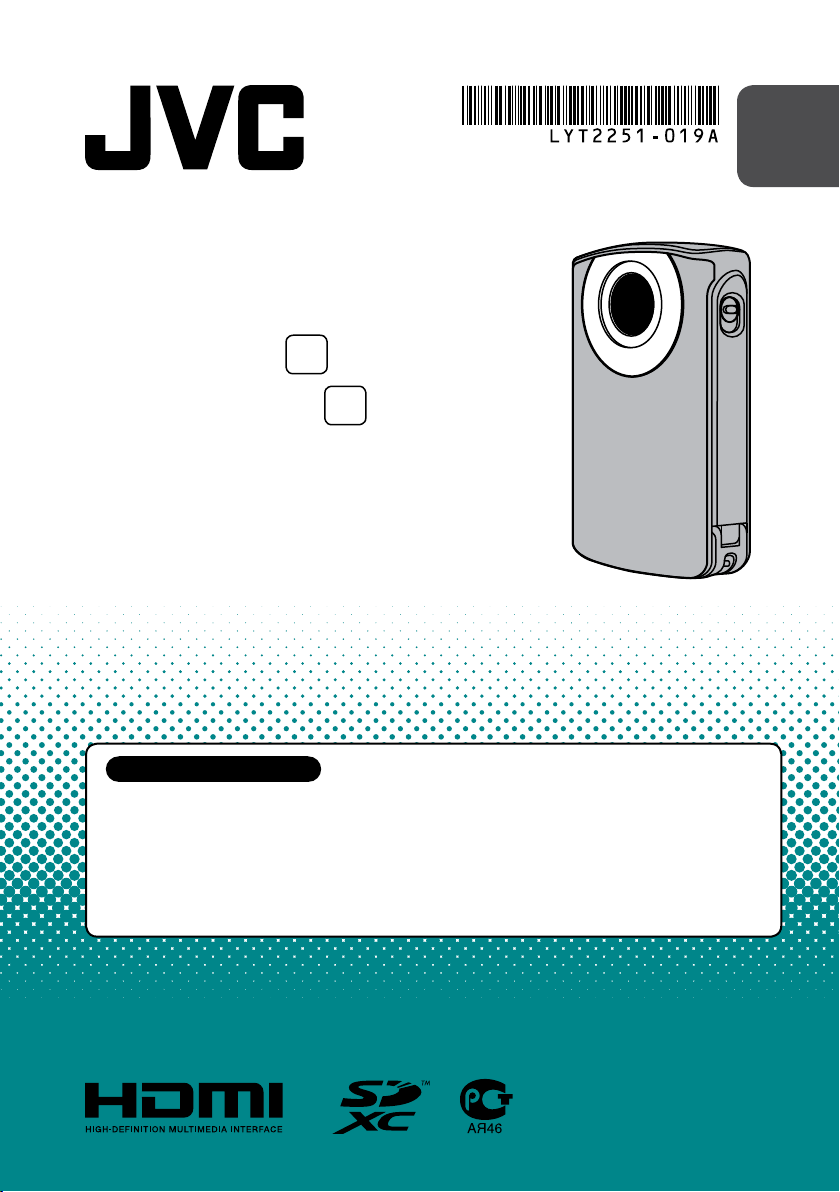
ВИДЕОКАМЕРА ВЫСОКОГО
®
РАЗРЕШЕНИЯ С ЗАПИСЬЮ
НА КАРТУ ПАМЯТИ
RU
GC-FM2
GC-WP10
E
Водонепроницаемая
E
с записью звука
Подробное руководство
пользователя
Сначала прочитайте
Чтобы правильно пользоваться видеокамерой, сначала прочитайте
разделы “Меры безопасности” (стр. 2) и “Меры предосторожности” (стр. 3).
Видеокамера модели GC-WP10 водонепроницаемая. Перед съемкой в воде
обязательно прочитайте раздел “Использование видеокамеры в воде”
(стр. 25).
РУССКИЙ
Page 2
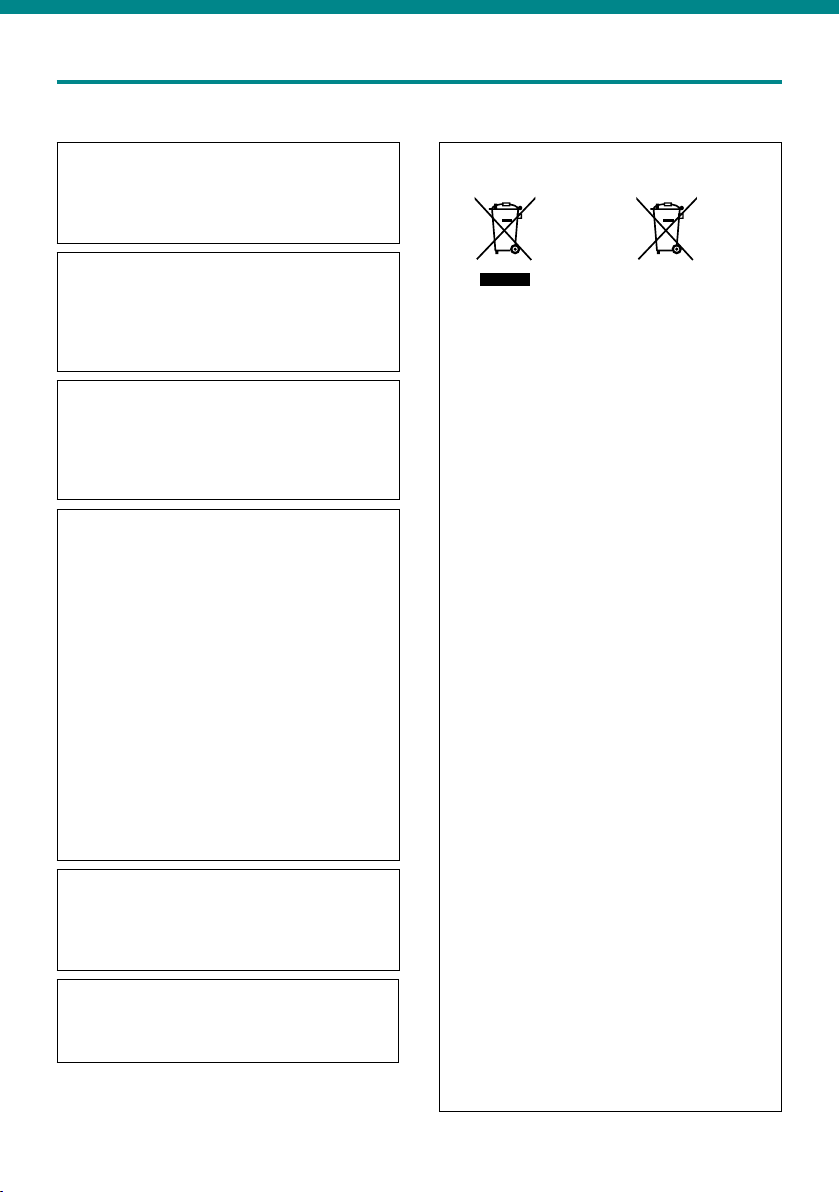
Меры безопасности
BHИMAHИE: ДЛЯ ПPEДOTВPAЩEHИЯ
OПACHOCTИ BOCПЛAMEHEHИЯ ИЛИ
ЭЛEKTPИЧECKOГO УДAPA HE ПOДBEPГAЙTE
ДAHHЫЙ AППAPAT BOЗДEЙCTBИЮ ДOЖДЯ
ИЛИ BЛAГИ. (только GC-FM2)
— Прочтите перед началом
использования —
Сведения для пользователей по утилизации
старого оборудования и батарей
ПРИМЕЧАНИЯ:
Паспортная табличка и предупреждения
•
по мерам безопасности расположены на
нижней части изделия.
Табличка с серийным номером расположена
•
на боковой части изделия.
ПРЕДОСТЕРЕЖЕНИЯ:
Для пpeдoтвpaщeния элeктpичecкoгo
•
yдapa нe oткpывaйтe кopпyc. Bнyтpи нeт
дeтaлeй для oбcлyживaния пoльзoвaтeлeм.
Oбpaщaйтecь зa oбcлyживaниeм тoлькo к
квaлифициpoвaннoмy пepcoнaлy.
He нaпpaвляйтe oбьeктив пpямo нa coлнцe.
Этo мoжeт вызвaть кaк пoвpeждeниe глaз, тaк
и выxoд из cтpoя внyтpeнниx cxeм. Cyщecтвyeт
тaкжe oпacнocть вocплaмeнeния или
элeктpичecкoгo yдapa.
ПРЕДОСТЕРЕЖЕНИЕ!
Cлeдyющиe пpимeчaния кacaютcя вoзмoжнoгo
физичecкoгo пoвpeждeния кaмepы и
пoльзoвaтeля. He иcпoльзyйтe штатив нa
нeycтoйчивoй или нepoвнoй пoвepxнocти. Oн
мoжeт oпpoкинyтьcя, чтo вызoвeт cepьeзнoe
пoвpeждeниe кaмepы.
ПРЕДОСТЕРЕЖЕНИЕ!
Не рекомендуется оставлять камеру с
подсоединенными к ней кабелями (Аудио/
Видео и т. п.) сверху на телевизоре, так как при
задевании за кабель камера может упасть, что
приведет к ее повреждению.
ПРЕДОСТЕРЕЖЕНИЕ:
Сетевой штепсель по-прежнему будет в
рабочем состоянии.
Если аппарат не функционирует должным
•
образом, немедленно выньте сетевой штепсель.
ПРЕДУПРЕЖДЕНИЕ:
Не допускайте чрезмерного нагрева
видеокамеры вследствие прямого солнечного
света, огня и тому подобного.
Изделия
[Европейский союз]
Эти символы указывают на то, что
электрическое и электронное оборудование,
а также и батареи, на которые они
нанесены, в конце срока службы не должны
утилизироваться, как обычные бытовые
отходы. Такие изделия подлежат сдаче в
специальные пакты сбора электрического
и электронного оборудования и батарей
для надлежащей обработки, утилизации и
переработки в соответствии с требованиями
национального законодательства и Директив
2002/96/EC и 2006/66/EC.
Утилизируя такие изделия надлежащим
образом, вы помогаете сохранить природные
ресурсы и предотвратить потенциальное
негативное воздействие на окружающую
среду и здоровье людей, причиной которого
могла бы послужить ненадлежащая
обработка таких изделий.
Подробные сведения о пунктах сбора и
переработке таких изделий можно получить
у местных муниципальных властей, в
организациях по сбору бытовых отходов или в
магазинах, где такие изделия были приобретены.
Ненадлежащая утилизация таких отходов
может повлечь за собой штрафные
санкции, предусмотренные национальным
законодательством.
[Бизнес-пользователи]
При необходимости утилизировать данное
изделие посетите наш веб-сайт www.
jvc-europe.com, чтобы ознакомиться со
сведениями о порядке его возврата.
[Другие страны, не входящие в состав
Европейского союза]
Данные символы действительны
только в странах Европейского союза.
При необходимости утилизировать
данные изделия следуйте требованиям
соответствующего национального
законодательства или правилам,
практикующимся в вашей стране в отношении
переработки старого электрического и
электронного оборудования и батарей.
Уведомление:
Надпись Pb под символом
батарей указывает на то,
что данная батарея
содержит свинец.
Изделия
2
Page 3
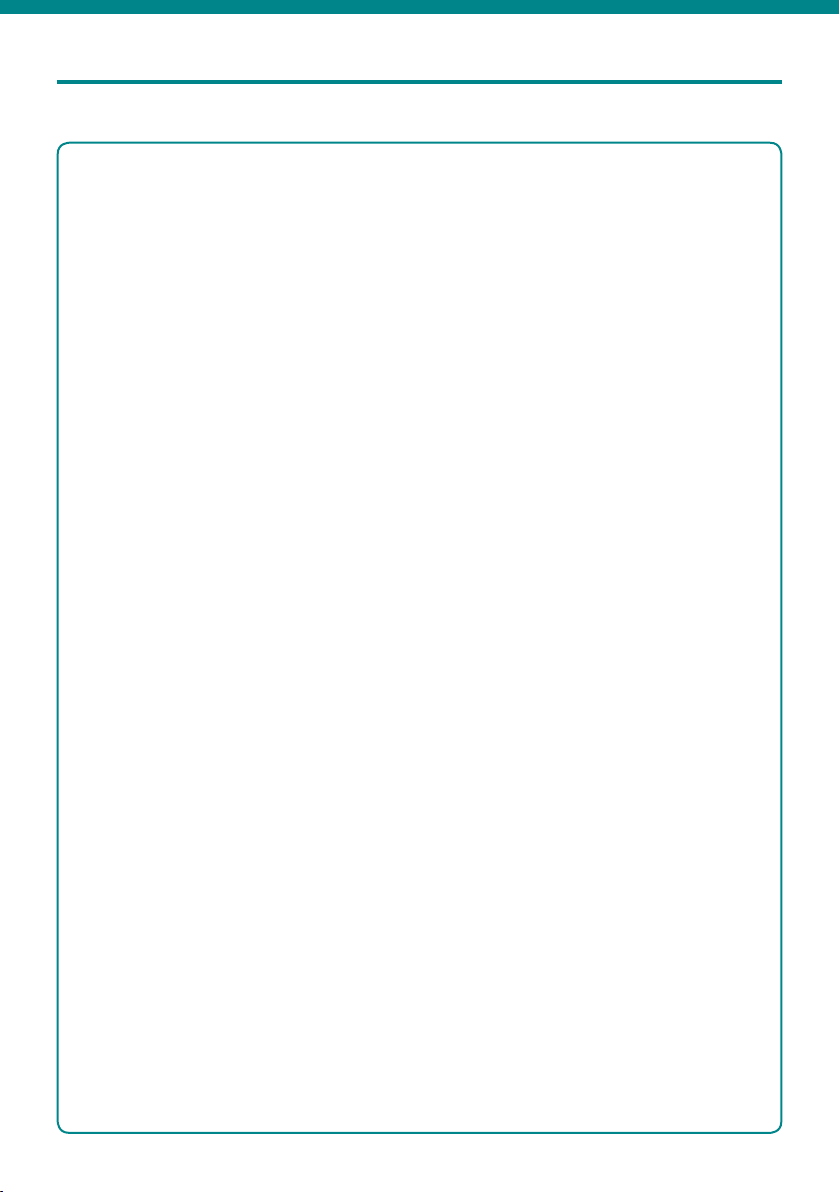
Меры предосторожности
Носитель записи
Во избежание повреждения носителя
•
записи следуйте рекомендациям,
указанным ниже.
- Не сгибайте и не роняйте носитель записи,
не подвергайте его сдавливанию, толчкам
или вибрации.
- Не допускайте попадания воды на
носитель записи.
- Не используйте, не заменяйте и не храните
носитель записи в местах, подверженных
воздействию статического электричества
или электрических помех.
- Не располагайте носитель записи
вблизи объектов, имеющих сильное
магнитное поле или излучающих сильные
электромагнитные волны.
- Не храните носитель записи в местах с
повышенной температурой или влажностью.
- Не допускайте соприкосновения носителя
с металлическими предметами.
При форматировании или удалении данных
•
с использованием камеры, меняется только
информация об администрировании файлов.
Данные полностью не удаляются с жесткого
диска. Если вы хотите полностью удалить все
данные, мы рекомендуем либо воспользоваться
имеющимся в продаже программным
обеспечением, которое специально
предназначено для этого, либо физически
разрушить камеру при помощи молотка и т. п.
ЖК-монитор
Во избежание повреждения ЖК-
•
монитора НЕ
... подвергайте его воздействию сильных
толчков и ударов.
... устанавливайте камеру ЖК-монитором вниз.
Для продления срока службы
•
...
избегайте протирания монитора грубой тканью.
При работе с сенсорным экраном
•
не нажимайте на ЖК-монитор
остроконечным предметом и не
нажимайте сильно на поверхность ЖКмонитора.
Это может повредить или сломать ЖК-монитор.
Одновременное нажатие на ЖК-монитор
может вызвать сбой.
Основной блок
Для обеспечения безопасности НЕ
•
... открывайте корпус камеры.
... разбирайте и не модифицируйте устройство.
... допускайте попадания в устройство
воспламеняющихся веществ, воды или
инородных металлических предметов.
... ставьте на устройство источники открытого
пламени, такие как горящие свечи.
... допускайте попадания на устройство
капель или брызг. (Только GC-FM2)
... вставляйте какие-либо предметы в камеру.
Избегайте использования камеры
•
... в местах, подверженных воздействию
повышенной влажности или пыли.
... в местах, подверженных воздействию сажи
или пара, например, около кухонной плиты.
... в местах, подверженных воздействию
вибрации или ударов.
... рядом с телевизором.
... рядом с устройствами, генерирующими
сильное электромагнитное или
электрическое поле (динамики,
передающие антенны и т. п.).
... в местах со слишком высокой
(более 40 °C) или слишком низкой
(ниже 0 °C) температурой.
HE ОСТАВЛЯЙТЕ устройство
•
... в местах с температурой выше 50 °C.
... в местах с очень низкой (ниже 35 %) или
очень высокой (более 80 %) влажностью.
... в местах, подверженных воздействию
прямых солнечных лучей.
... в закрытой машине летом.
... рядом с нагревательными приборами.
... в высоко расположенных местах, например,
на телевизоре. Установка камеры в высоко
расположенном месте с подключенным
кабелем может привести к неисправности
камеры, в случае если кто-либо запнется о
кабель и камера упадет на пол.
Чтобы обеспечить защиту, НЕ
•
...
допускайте намокания устройства. (только GC-FM2)
... роняйте устройство и не ударяйте им по
твердым предметам.
... подвергайте камеру ударам или повышенной
вибрации при транспортировке.
... направляйте объектив в течение длительного
времени на очень ярко освещенные объекты.
... допускайте попадания в объектив прямого
солнечного света.
... размахивайте камерой при использовании
ремешка для руки.
... размахивайте мягким чехлом камеры, когда
камера располагается в чехле.
... храните видеокамеру в пыльном месте или
в месте, где есть песок.
Для предотвращения падения устройства,
•
- При использовании камеры со штативом
Если камера упадет, вы можете получить
травму и повредить камеру.
Использование камеры ребенком должно
осуществляться под надзором родителей.
— Прочтите перед началом
использования —
надежно зафиксируйте камеру на штативе.
3
Page 4
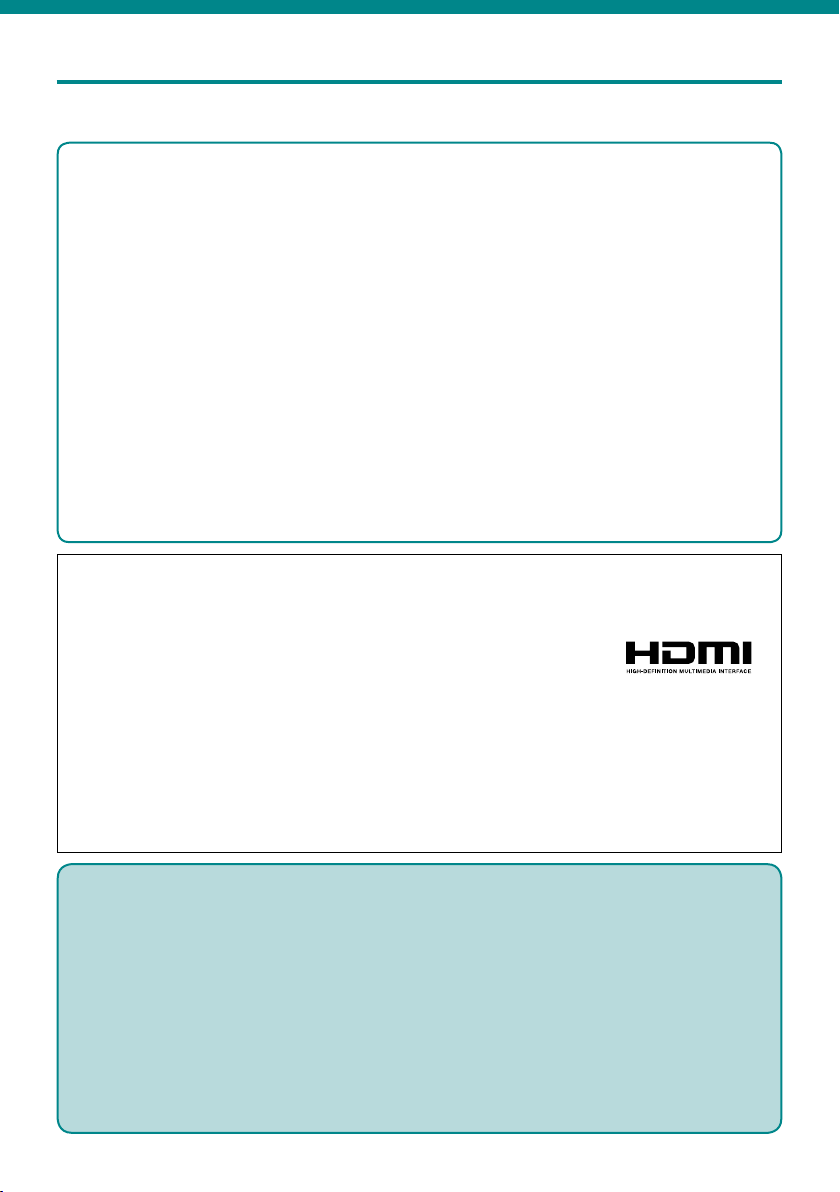
Меры предосторожности (продолжение)
®
Батарея
При использовании изделия в условиях
•
низких температур (10 °C или ниже)
рабочее время может уменьшиться или
может произойти сбой в работе.
Держите изделие в тепле, храня его в
кармане при его использовании на улице
в зимнее время. (Не допускайте прямого
воздействия тепла на изделие, например,
от карманного обогревателя.)
Если вы долго не пользуетесь
•
изделием, разрядите батарею, чтобы
ее характеристики не ухудшились.
(Оставьте изделие в режиме записи
или воспроизведения до тех пор, пока
изделие не выключится автоматически.)
Зарядите батарею и давайте ей разрядиться
полностью не реже одного раза в 6
месяцев.
Помните, что данная видеокамера предназначена только для личного использования.
Любое коммерческое использование без соответствующего разрешения запрещено. (Даже в том
случае, если вы записываете такие мероприятия, как шоу, выступление или выставку для личного
использования, настоятельно рекомендуем получить предварительное разрешение.)
Торговые марки
HDMI — это торговая марка HDMI Licensing, LLC.
•
Microsoft, Windows и Windows Vista — это зарегистрированные торговой маркой Microsoft
•
Corporation в Соединенных Штатах Америки и/или других странах.
Intel, Intel Core и Pentium — это зарегистрированные торговые марки Intel Corporation или ее
•
филиалов в Соединенных Штатах Америки и других странах.
Macintosh, QuickTime — это зарегистрированные торговые марки Apple Inc. в Соединенных Штатах
•
Америки и других странах.
Eye-Fi — это торговая марка Eye-Fi, Inc.
•
Прочие названия продуктов и компаний, включенные в данное руководство, являются товарными
•
знаками или зарегистрированными товарными знаками соответствующих владельцев.
Водонепроницаемость
(Только GC-WP10)
Перед съемкой в воде обязательно
•
прочитайте раздел “Использование
видеокамеры в воде” (стр. 25), чтобы знать,
как правильно пользоваться видеокамерой.
Неисправности, возникшие вследствие
•
неправильного обращения пользователем,
под гарантию не попадают.
Не эксплуатируйте это изделие в воде на
•
глубине более 3 м и более 30 минут.
Видео
Данное изделие записывает видеофайлы
•
в формате Mpeg-4 AVC/H.264 и записывает
звук в формате AAC (2 канала) (GC-WP10:
стерео, GC-FM2: моно).
Воспроизведение записанных видеофайлов
на оборудовании, не поддерживающем эти
форматы, невозможно.
Аудио
Воспроизведение звука на медиаплеере
•
HD CU-VS100/JVC невозможно.
Основные особенности видеокамеры
1.
Видеозапись в формате Full HD (1920 x 1080 / 25 к/с).
2. 3-дюймовый сенсорный экран.
3. Электронная коррекция дрожания видеокамеры.
4. Простота загрузки файлов на YouTube при помощи поставляемого
программного обеспечения LoiLoScope EX.
5.
Совместимость с картами Eye-Fi — загрузка видеофайлов и фотоизображений через сеть Wi-Fi.
6. Видеозапись в формате iFrame (идеально подходит для редактирования
видео при помощи iMovie).
7. Выходной разъем HDMI.
8.
Водонепроницаема до глубины 3 м и при использовании в воде до 30 минут (только GC-WP10).
9. Запись голоса в формате MP3 (только GC-WP10).
4
Page 5
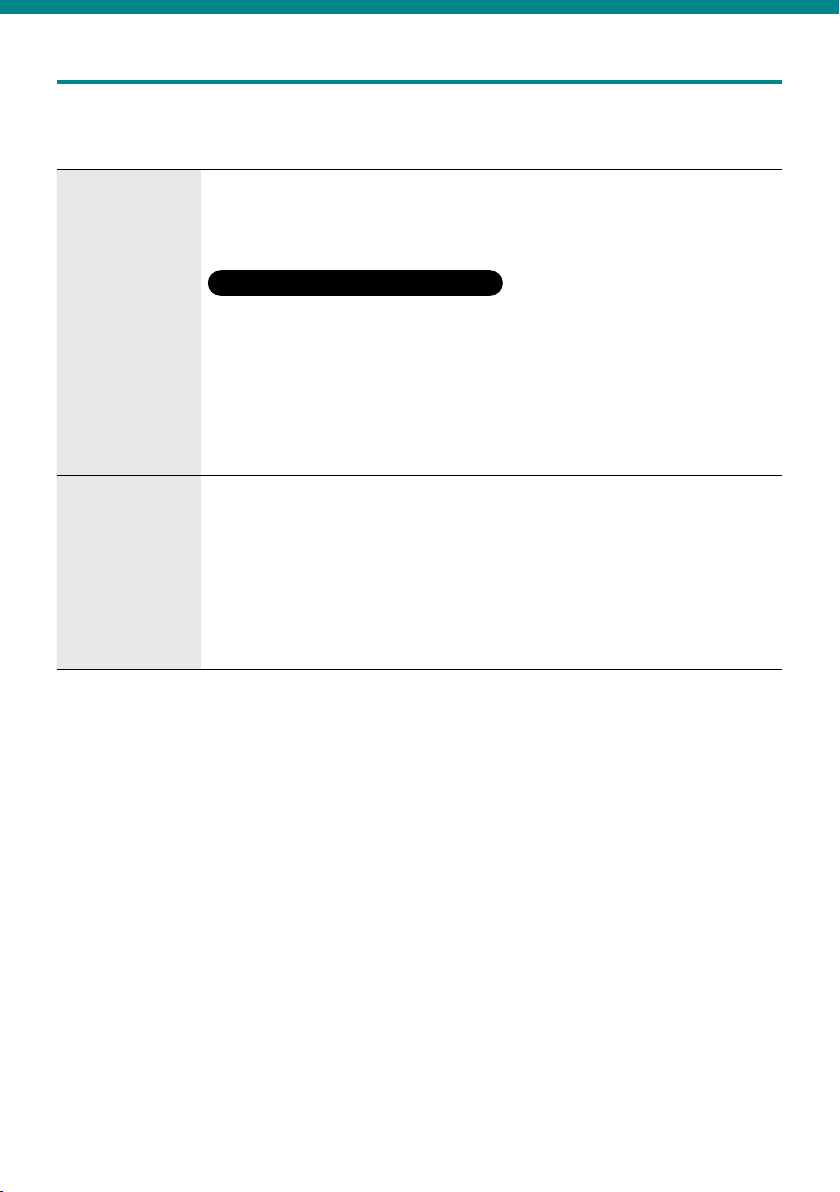
Ежедневное обслуживание
Перед обслуживанием обязательно выключите питание и отсоедините все кабели.
Чтобы удалить загрязнение, протрите изделие сухой, мягкой тканью.
При сильном загрязнении смочите тряпку в растворе нейтрального
моющего средства и протрите корпус. Затем протрите его сухой
тряпкой, чтобы удалить остатки раствора.
МЕРЫ ПРЕДОСТОРОЖНОСТИ
Не используйте бензол или растворитель. (Они могут вызвать
Видеокамера
Объектив/
ЖК-монитор
Порядок обслуживания после съемки в воде см. на стр. 27. (Только GC-WP10.)
•
повреждение или неисправность изделия.)
При использовании химически обработанной ткани или других
•
аналогичных материалов обязательно следуйте инструкциям
производителя.
Не допускайте длительного контакта изделия с продуктами из
•
резины или пластмасс.
Используйте грушу для продувки (серийного производства) для
удаления пыли и чистящую салфетку (серийного производства) для
удаления загрязнений. (Если не чистить объектив, на нем может
образоваться плесень.)
При рассогласовании реакционноспособной области и области
прикосновения экрана выполните [РЕГ. СЕНСОР. ЭКРАНА] (стр. 45).
(Регулировка выполняется путем легкого постукивания углом SDкарты или аналогичными предметами. Не используйте предметы с
острыми наконечниками и не нажимайте слишком сильно.)
5
Page 6
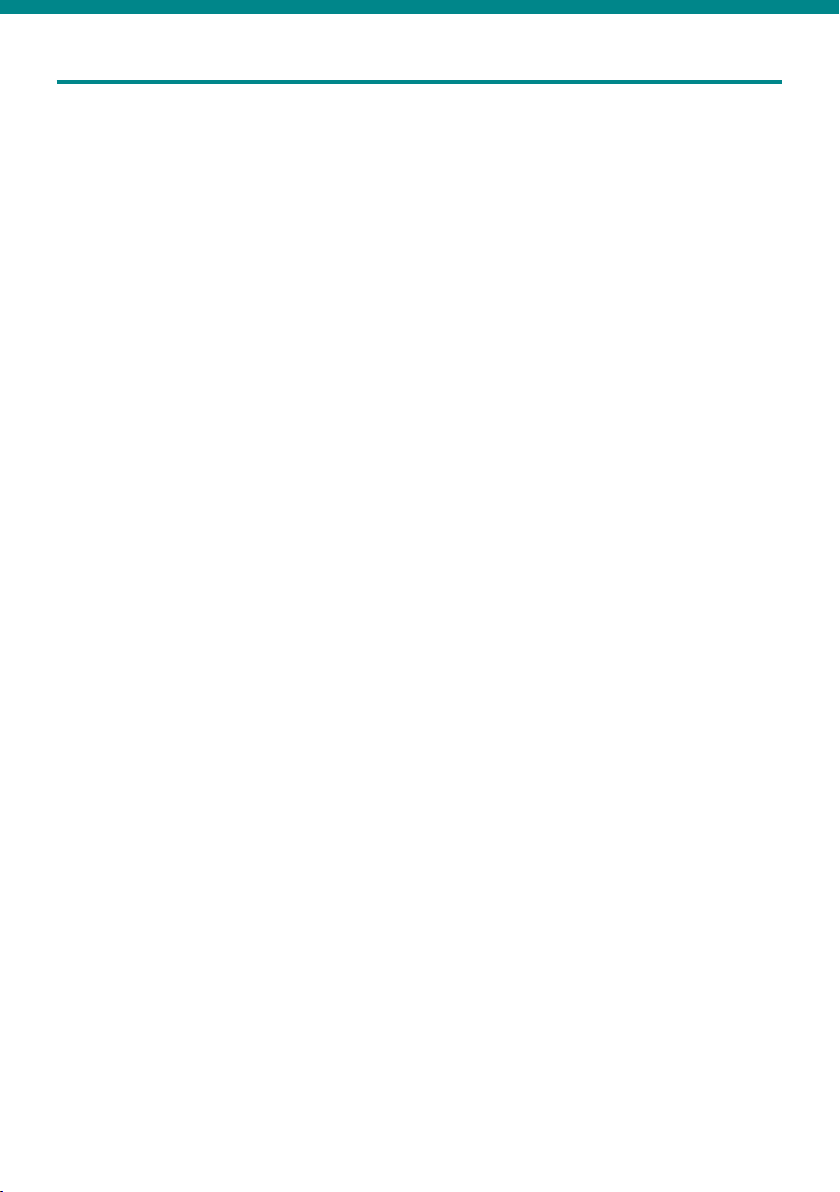
Содержание
Меры безопасности ................................ 2
Меры предосторожности .....................3
Ежедневное обслуживание ................. 5
Содержание ................................................ 6
Названия и предназначение частей....7
Индикация на ЖК-мониторе ............... 8
Начало работы
Принадлежности ....................................11
Подсоединение ферритового
фильтра к USB-кабелю .....................11
Крепление ремня для руки
(только GC-WP10)
Порядок установки SD-карты ...........12
Зарядка аккумуляторной батареи ...14
Использование сенсорного экрана
Установка часов ......................................18
.......................................11
Запись
Запись видео/фотоизображений ....20
Полезные функции при записи ........23
Использование видеокамеры в воде
(только GC-WP10)
......................................25
Воспроизведение
Воспроизведение на видеокамере ...28
Удаление файлов ....................................30
Копирование части видео
(Подрезка)
Просмотр файлов на телевизоре....32
..................................................31
...16
Воспроизведение звука
Воспроизведение звука на
видеокамере
Удаление аудиофайлов
(только GC-WP10)
Копирование части аудиофайла
(только GC-WP10)
(только GC-WP10)
.......................................37
.......................................38
............34
Подключение к компьютеру
Создание резервных копий на
компьютере ..........................................39
Использование поставляемого
программного обеспечения .........40
Использование карты Eye-Fi .............42
Меню
Использование меню ...........................44
Дополнительные сведения
Поиск и устранение неисправностей
Технические характеристики ...........49
Приблизительное время записи/
количество изображений ..............50
Информация по поддержке
пользователей .....................................52
Указатель ....................................................53
...46
Запись звука
Запись звука
(только GC-WP10)
................33
6
Page 7
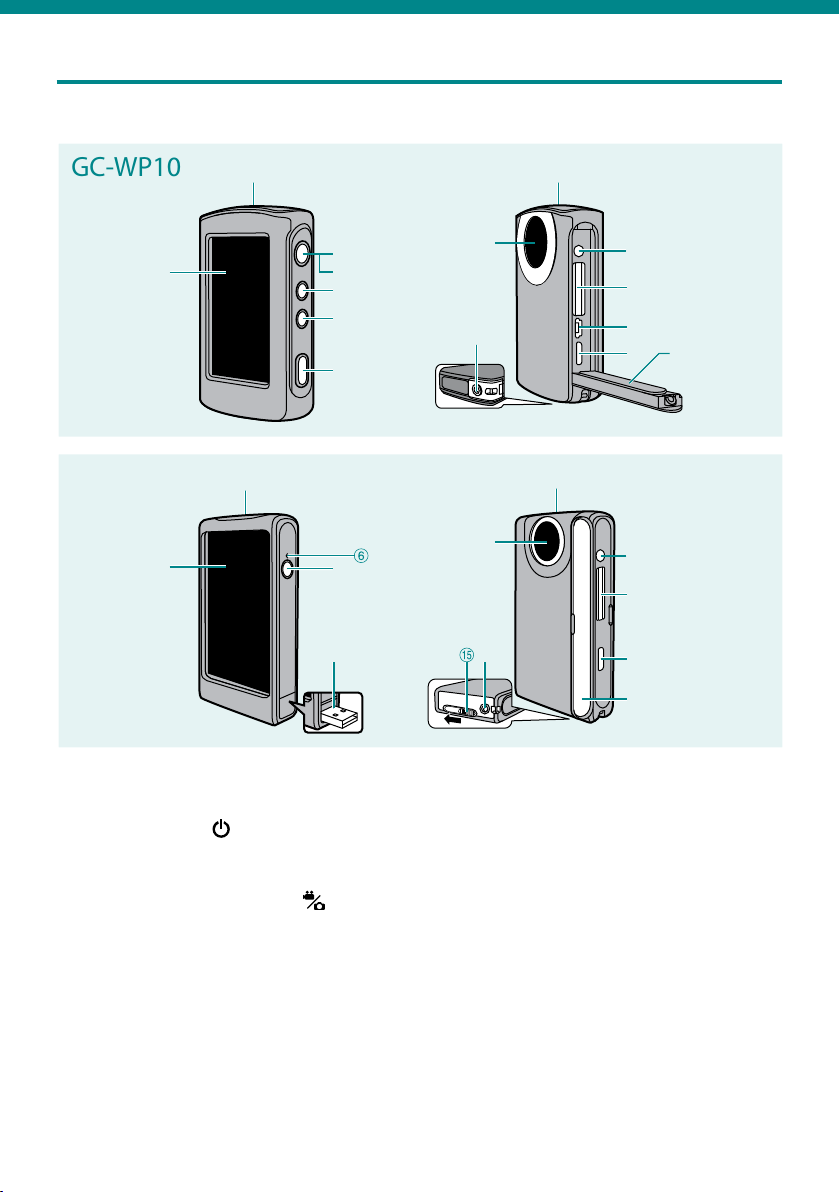
Названия и предназначение частей
#
+
.
!
$
-
/
0
,
*
2
#
!
$
(
%
&
)
*
,
-
.
/
0
+
2
GC-WP10
GC-FM2
ЖК-монитор
!
Динамик
#
Кнопка питания [ ]
$
Кнопка SCREEN LOCK (стр. 26)
%
(только GC-WP10)
Кнопка выбора видео/фото [ ]
&
(только GC-WP10)
Индикатор ПИТАНИЯ/ЗАРЯДКИ
(
Кнопка записи (стр. 20)
)
(только GC-WP10)
Гнездо для крепления на штативе
*
Объектив
+
Микрофон
,
GC-WP10: стерео
GC-FM2: моно
Разъем AV (стр. 32)
-
GC-WP10: также служит разъемом для
наушников
Разъем для SD-карты (стр. 12)
.
Разъем USB (стр. 14, 39)
/
Мини-разъем HDMI (стр. 32)
0
Рычажок разъема USB (только GC-FM2)
1
Сдвиньте рычажок, удерживая его
С
нажатым
Крышка
2
7
Page 8
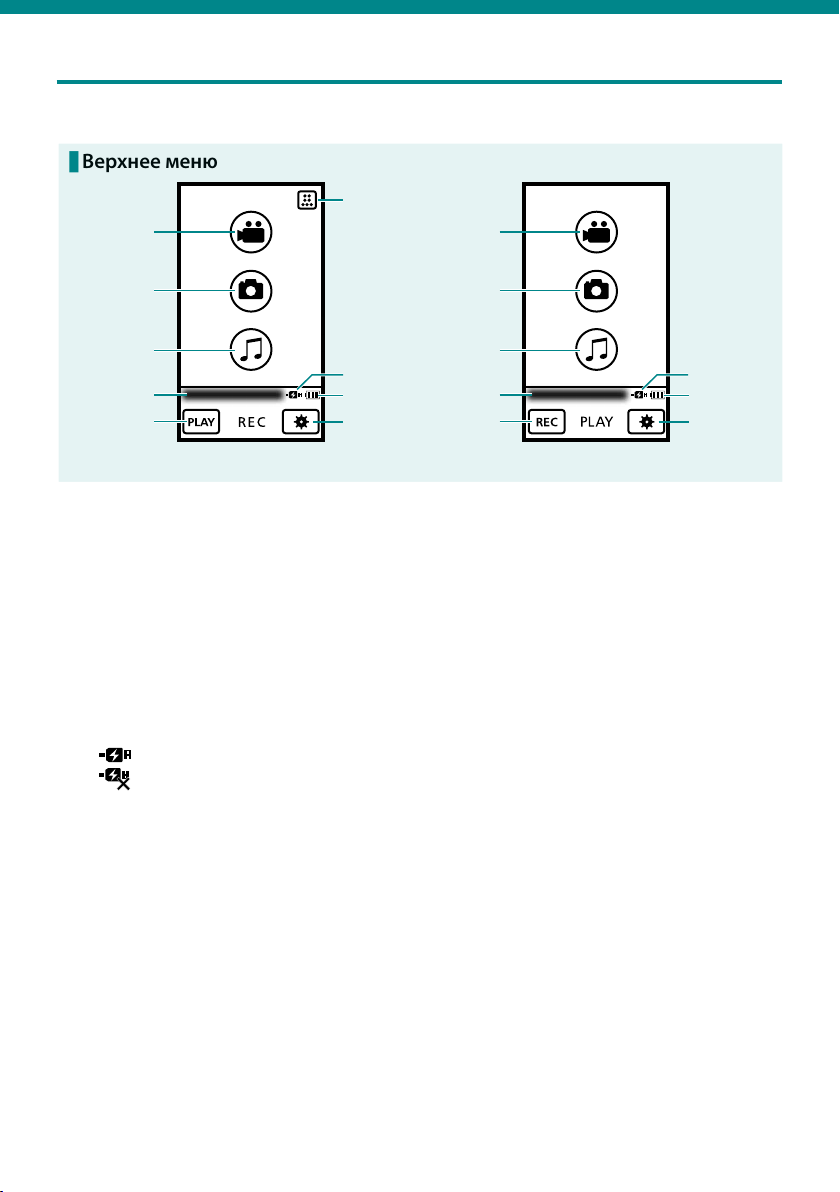
Индикация на ЖК-мониторе
!
#
$
%
&
(
+
*
-
,
%
/
(
*
) )
.
Верхнее меню
Режим записи Режим воспроизведения
Кнопка видеозаписи (стр. 20)
!
Кнопка записи фотоизображений
#
(стр. 20)
Кнопка записи звука (стр. 33)
$
(только GC-WP10)
Время
%
Кнопка выбора воспроизведения
&
Кнопка основных настроек (стр. 44)
(
Индикатор заряда батареи (стр. 15)
)
Сетевой адаптер
*
При подключении
При неработающем
Если горит индикатор заряда батареи и
отображаются пиктограммы сетевого
адаптера, то питание подается от двух
источников.
Кнопка выбора режима записи
+
видеозаписи (стр. 21)
Кнопка воспроизведение видео
,
Кнопка воспроизведения
-
фотоизображений
Кнопка воспроизведения звука
.
(только GC-WP10)
Кнопка выбора записи
/
8
Page 9
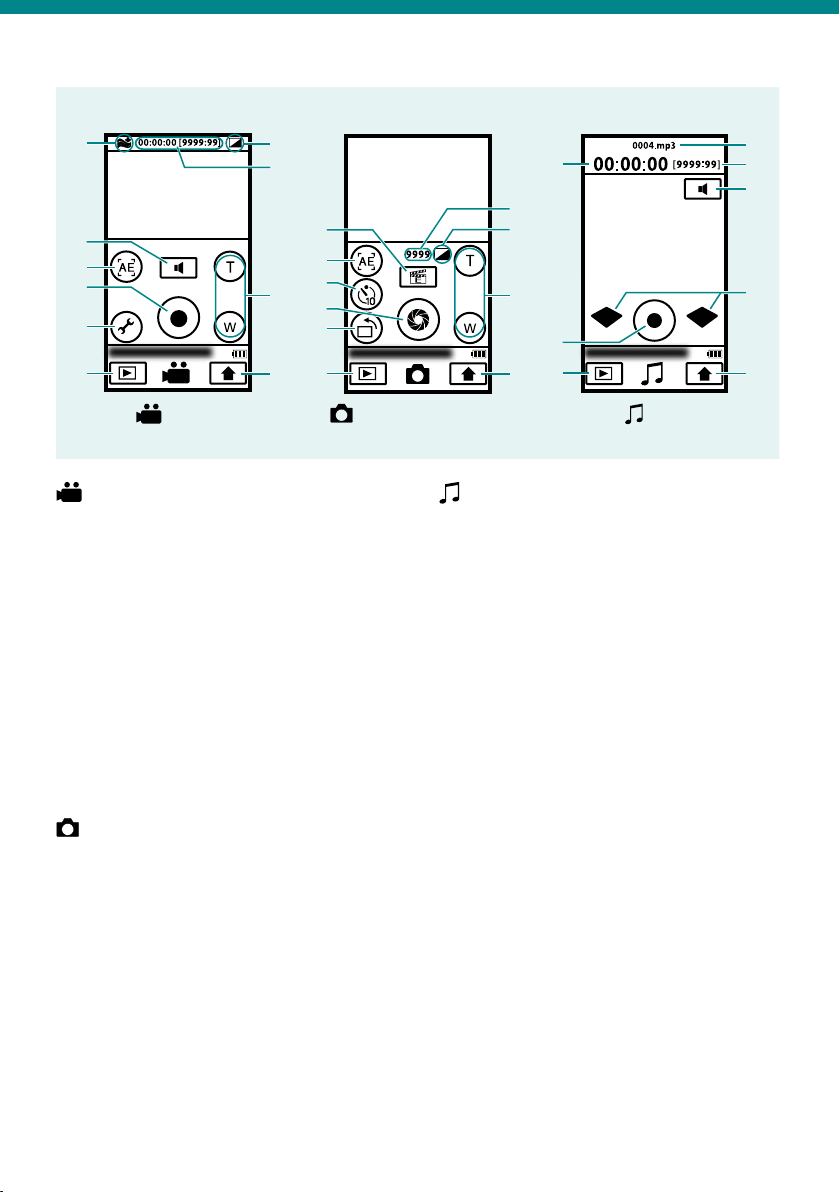
!
$
%
(
#
$
%
&
(
)
)
*
#
$
&
(
*
)
!
*
+
,
!
%
+
,
L R
#
&
Во время записи
Видео
Видео
УДАЛЕНИЕ ШУМОВ ВЕТРА [ВКЛ] (стр. 45)
!
Кнопка регулировки громкости
#
наушников (только GC-WP10)
Кнопка выбора AE (стр. 23)
$
(только GC-WP10)
Кнопка запуска/остановка записи
%
Кнопка настроек меню (стр. 44)
&
Кнопка выбора воспроизведения
(
Кнопка верхнего меню
)
Кнопки трансфокации
*
ЭФФЕКТ (стр. 45)
+
Счетчик/Оставшееся время
,
Фотоизображения
Кнопка настроек меню (стр. 44)
!
Кнопка выбора AE (стр. 23)
#
(только GC-WP10)
Кнопка таймера автоспуска
$
(10 секунд/ВЫКЛ)
Кнопка записи
%
Кнопка выбора направления записи (стр. 22)
&
Кнопка выбора воспроизведения
(
Кнопка верхнего меню
)
Кнопки трансфокации
*
ЭФФЕКТ (стр. 45)
+
Оставшееся количество снимков
,
Фотоизображения
(Только GC-WP10)
Аудио (только GC-WP10)
Счетчик
!
Кнопка запуска/остановка записи звука
#
(стр. 33)
Кнопка выбора воспроизведения
$
Кнопка верхнего меню
%
Входной уровень микрофона
&
Кнопки регулировки громкости
(
наушников
Оставшееся время
)
Имя файла аудиозаписи
*
Звук
9
Page 10
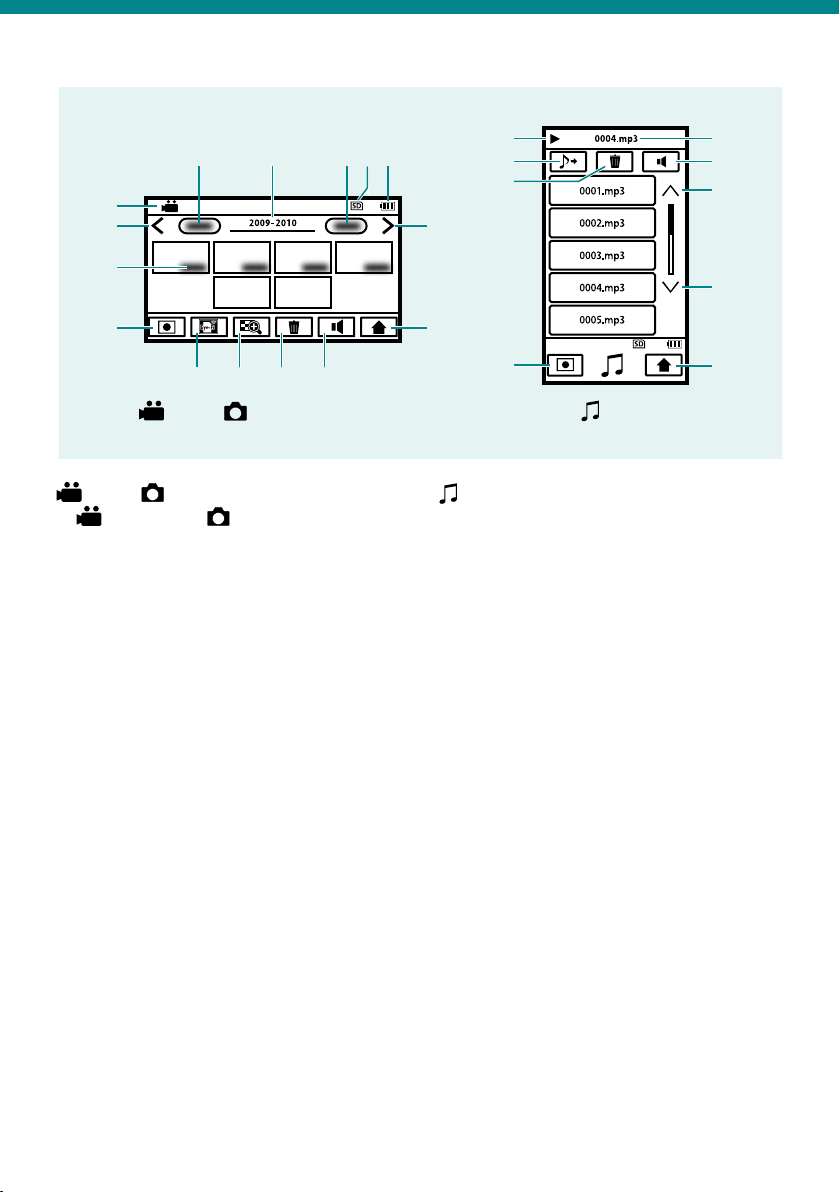
!
#
$
%
!
#
%
& ( ) *
+
&
(
)
*
-/
,
+
01
$
.
Экран указателя воспроизведения
Видео/ Фотоизображения
Видео/ Фотоизображения
Видео (MP4)/ Фотоизображение
!
(JPG)
Кнопка перехода к предыдущей
#
странице
Дата записи
$
Кнопка выбора записи
%
Кнопка НАСТРОЙКИ Eye-Fi (стр. 42,
&
только при использовании карты Eye-Fi)
Кнопка масштабирования изображения
(
(стр. 28)
Кнопка удаления (стр. 30)
)
Кнопка регулировки громкости (стр. 28)
*
Кнопка верхнего меню
+
Кнопка перехода к следующей странице
,
Индикатор заряда батареи (стр. 15)
-
Носитель записи
.
SD-карта
Кнопка перехода к следующей дате
/
Год записи
0
Кнопка перехода к предыдущей дате
1
Аудио
(только GC-WP10)
Аудио (только GC-WP10)
Направление воспроизведения
!
Кнопка внешних файлов (стр. 36)
#
Кнопка удаления (стр. 37)
$
Кнопка выбора записи
%
Кнопка верхнего меню
&
Кнопка перехода к следующей странице
(
Кнопка перехода к предыдущей
)
странице
Кнопка регулировки громкости (стр. 34)
*
Воспроизводимый файл
+
10
Page 11
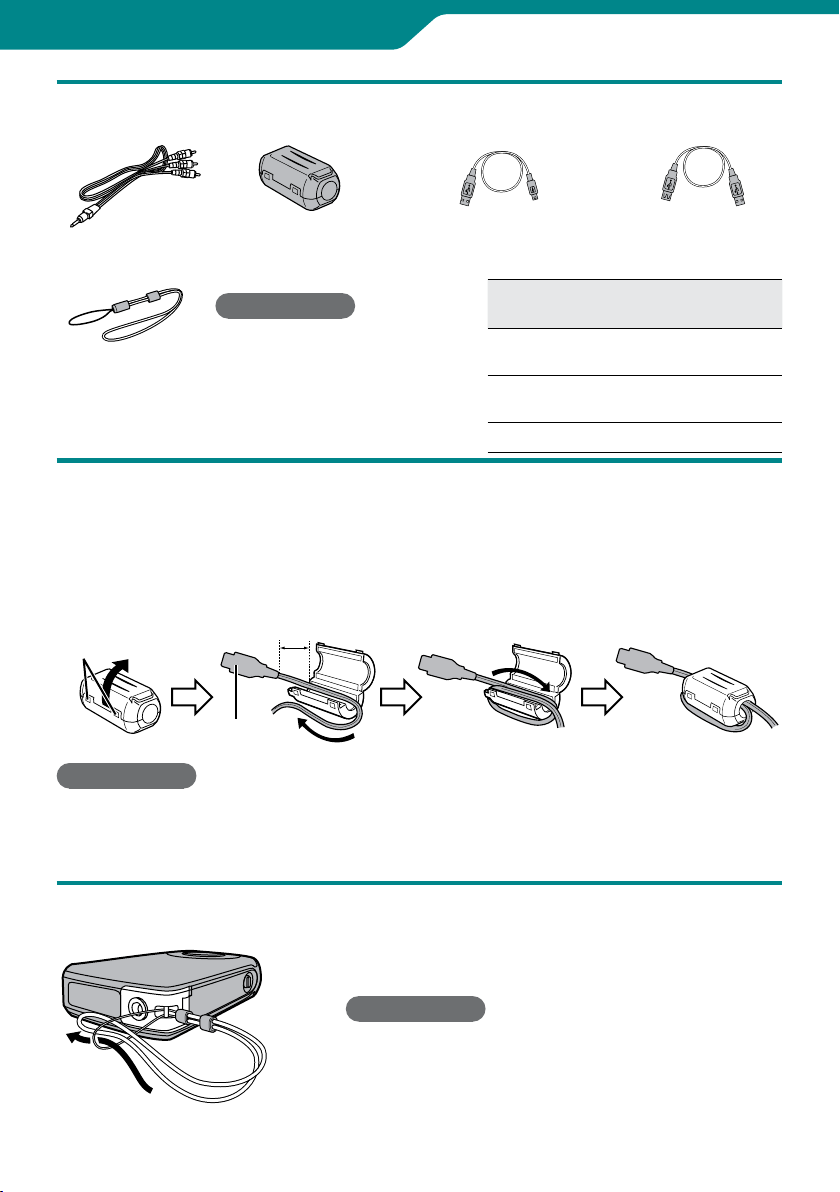
Начало работы
Принадлежности
Специальный аудио/
видео (AV) кабель
Ремень для руки
(Только GC-WP10)
Ферритовый
фильтр
ПРИМЕЧАНИЕ
Под водой можно
•
пользоваться
прикрепленным к
видеокамере ремешком
для руки.
USB-кабель
(Тип A - Тип Mini B)
(Только GC-WP10)
Дополнительные
принадлежности
Сетевой адаптер
(AC-V10LE)
SD-карта / SDHC-карта /
SDXC-карта
Карта Eye-Fi (стр. 42)
Удлинительный
USB-кабель
(Только GC-FM2)
Страница
(стр. 15)
(стр. 12)
Подсоединение ферритового фильтра к USB-кабелю
GC-WP10: подсоедините ферритовый фильтр к USB-кабелю.
GC-FM2: подсоедините ферритовый фильтр к удлинительному USB-кабелю.
Ферритовый фильтр снижает шумы, создаваемые при подключении видеокамеры к внешнему
оборудованию. Подсоедините конец кабеля с ферритовым фильтром к видеокамере.
Отпустите оба
фиксатора.
Для подключения
в видеокамере.
ПРИМЕЧАНИЕ
• Приподключениивидеокамерыксетевомуадаптеруиликомпьютеру
обязательно пользуйтесь USB-кабелем или удлинительным USB-кабелем с
подсоединенным к нему ферритовым фильтром.
Сделайте один виток.3 см
Крепление ремня для руки
Чтобы не допустить падения видеокамеры,
рекомендуем прикрепить ремень для руки.
ПРИМЕЧАНИЕ
Будьте осторожны при ношении видеокамеры-
•
не уроните ее! При падении видеокамера может
нанести травму или повредиться.
Дети должны пользоваться видеокамерой под
•
надзором родителей.
11
(только GC-WP10)
Page 12
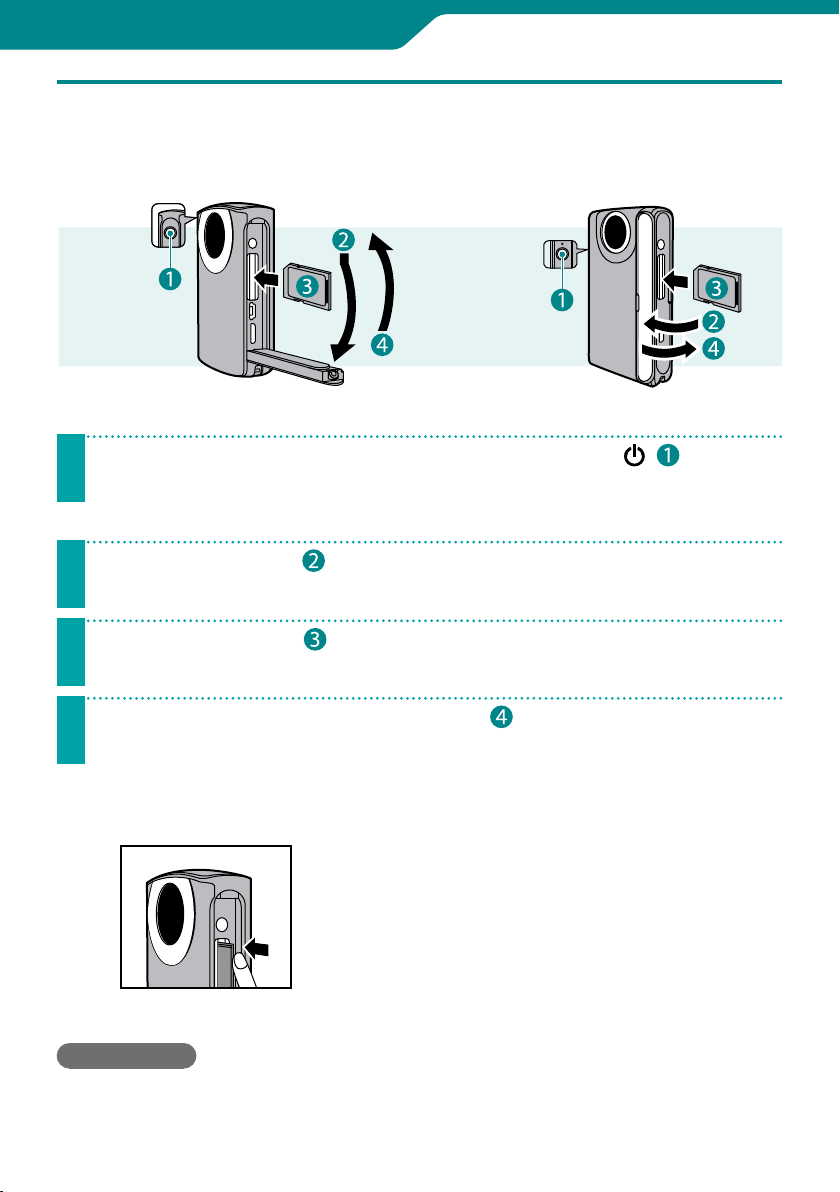
Начало работы
Порядок установки SD-карты
GC-WP10
Чтобы выключить видеокамеру, держите кнопку ( ) нажатой
примерно 1 секунду.
1
Индикатор питания погаснет.
Откройте крышку ( ).
GC-FM2
2
Вставьте SD-карту ( ).
3
Перед установкой или извлечением карты отключите питание видеокамеры.
Плотно закройте крышку разъемов ( ).
4
Чтобы извлечь SD-карту
Слегка нажмите на карту один раз, а
затем прямо извлеките ее.
Вставляйте SD-карту только при
выключенном питании.
ПРИМЕЧАНИЕ
Чтобы не повредить данные, не прикасайтесь к клеммам SD-карты.
•
Работа была проверена со следующими SD-картами. (стр. 13)
•
12
Page 13
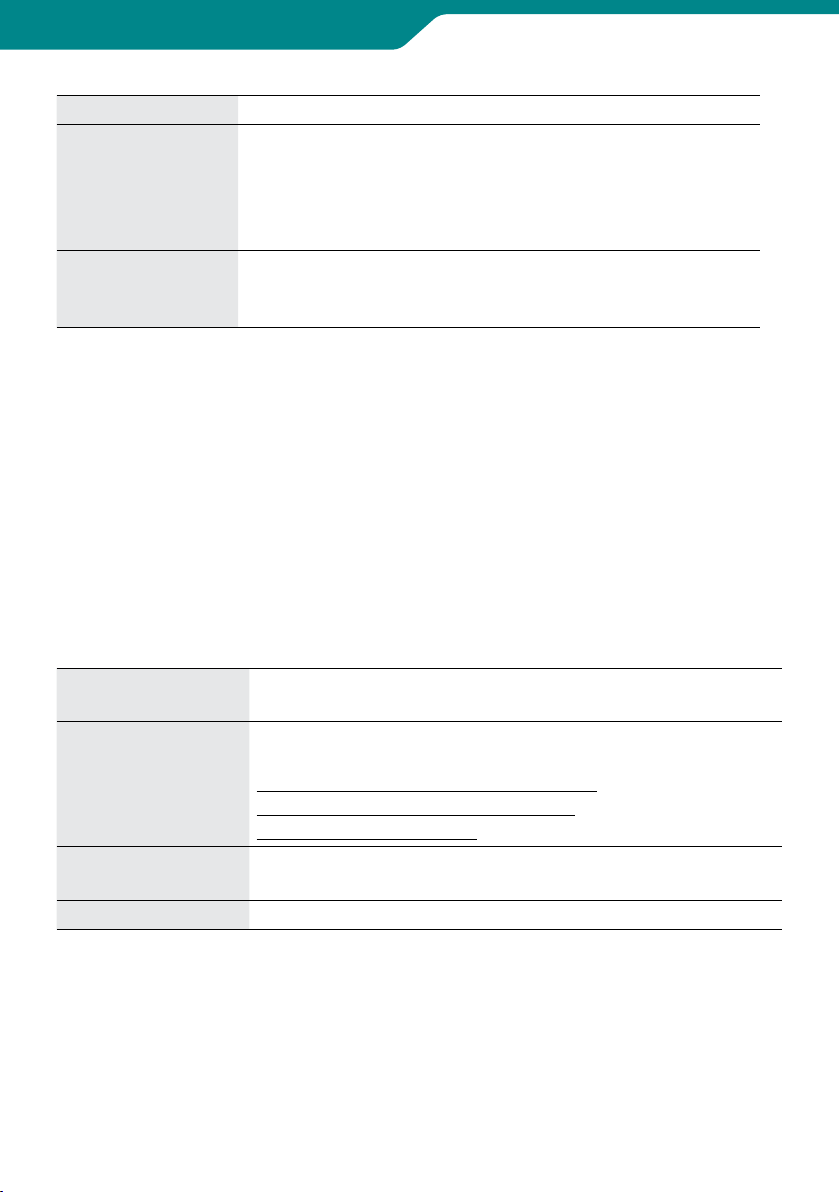
Начало работы
Производитель Panasonic, TOSHIBA, SanDisk, ATP, Eye-Fi
SD-совместимые карты класса 4 или выше (2 Гб)
SDHC-совместимые карты класса 4 или выше (4 Гб - 32 Гб) или
Запись видео
Запись
фотоизображений/
Запись звука
При использовании других SD/SDHC/SDXC-карт, отличных от указанных выше,
•
данные могут быть записаны неправильно, либо может произойти утеря уже
записанных данных.
Карта Eye-Fi представляет собой разновидность карты памяти SD со встроенной
•
беспроводной ЛВС. При помощи карты Eye-Fi можно предавать видеофайлы и
фотоизображения на компьютер или в Сеть. (Необходимы отдельные среда с
доступом к Интернету и беспроводной маршрутизатор ЛВС.)
Порядок использования карт Eye-Fi см. на стр. 42.
SDXC-совместимые карты класса 4 или выше (48 Гб - 64 Гб)
Для ATP только SDHC-совместимые карты класса 4 или выше
(до 16 Гб)
SD-карты (256 Мб - 2 Гб), SDHC-карты (4 Гб - 32 Гб) или
SDXC-карты (48 Гб - 64 Гб)
Для ATP только SD-карты или SDHC-карты (до 16 Гб)
Если компьютер не распознает SDXC-карту
Проверьте и обновите ОС компьютера.
Windows XP /
Windows XP SP1
Windows XP SP2 /
Windows XP SP3
Windows Vista
Mac OS Несовместимы.
Несовместимы.
Необходимо обновить до SP2 или более поздней версии.
Необходимо загрузить программное обеспечение обновления.
(KB955704)
http://www.microsoft.com/downloads/details.
aspx?FamilyID=1cbe3906-ddd1-4ca2-b727c2dff5e30f61&displaylang=en
Несовместимы.
Необходимо обновить до SP1 или более поздней версии.
13
Page 14
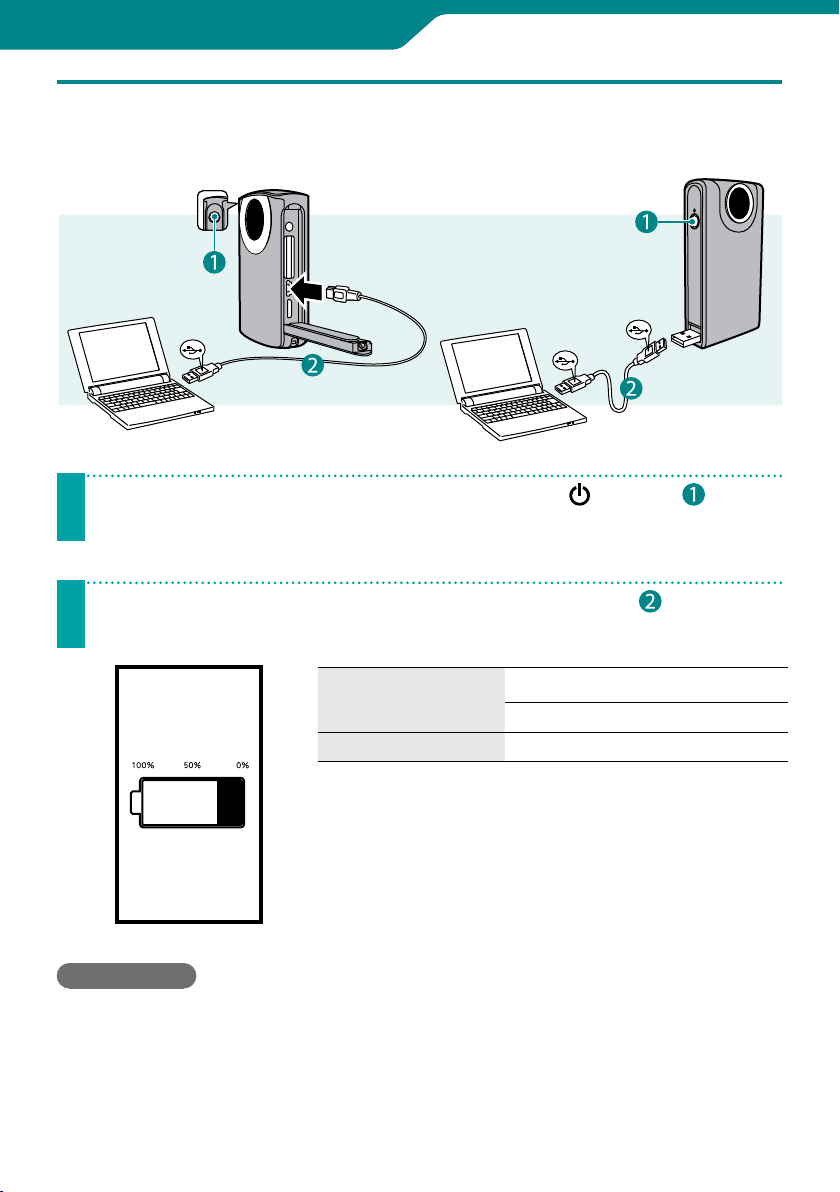
Начало работы
СТАТУС ЗАРЯДКИ
Зарядка аккумуляторной батареи
GC-WP10
Выключите видеокамеру, для чего нажмите кнопку ( ) и
держите ее нажатой более 1 секунды.
1
Индикатор питания погаснет.
Включите компьютер и подключите видеокамеру ( ).
GC-FM2
2
Индикатор зарядки
Время зарядки Примерно 3 ч
Мигает: идет зарядка
Гаснет: зарядка завершена
Чтобы проверить уровень заряда батареи,
прикоснитесь к экрану (на 1 секунду) во время
зарядки. (Если батарея разряжена очень сильно,
проверить уровень заряда нельзя.)
По завершении зарядки отключите видеокамеру от
компьютера.
ПРИМЕЧАНИЕ
Время зарядки батареи видеокамеры при 25 °C.
•
При зарядке батареи вне помещения и выходе температур за пределы диапазона
10 °C - 35 °C время может увеличиться либо зарядка может не начаться вообще.
При некоторых условиях эксплуатации, например при низкой температуре,
время записи и воспроизведения также может быть меньше.
Зарядка при включенной видеокамере невозможна.
•
14
Page 15
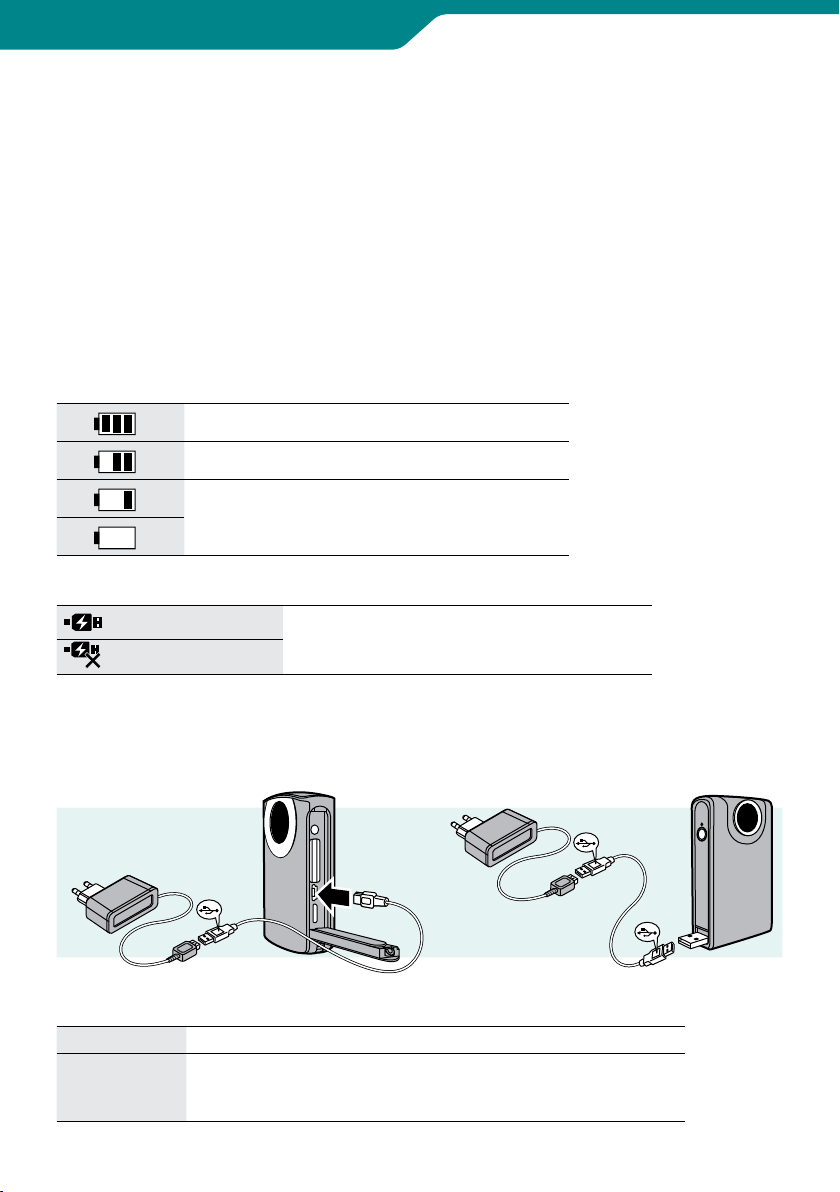
Начало работы
В момент покупки аккумуляторная батарея не заряжена. Зарядите ее перед
•
началом использования видеокамеры.
При очень низком уровне заряда батареи видеокамера не включится до тех пор,
•
пока батарея не зарядится, даже если видеокамера подключена к компьютеру
или к ней подключен сетевой адаптер.
Не выключайте компьютер и не переводите его в режим ожидания во время
•
зарядки (иначе зарядка будет прекращена).
На некоторых компьютерах зарядка возможна даже при выключенном
•
компьютере. См. руководство пользователя компьютера или
проконсультируйтесь с производителем компьютера.
Записывать или воспроизводить видео/фото/аудиофайлы, когда видеокамера
•
подключена к компьютеру, невозможно. Можно записывать или воспроизводить
видео/фото/аудиофайлы, когда сетевой адаптер подключен к видеокамере.
Индикация использования батареи
Заряжена полностью
Средний уровень
Очень низкий заряд
Зарядите батарею при первой же возможности.
Индикация использования сетевого адаптера
(при подключении)
(при неработающем)
Если горит индикатор заряда батареи и
отображаются пиктограммы сетевого адаптера,
то питание подается от двух источников.
Зарядка с использованием сетевого адаптера (поставляется отдельно)
Дополнительная принадлежность: AC-V10LE/JVC
GC-WP10
GC-WP10
GC-FM2
Подключите сетевой адаптер при помощи прилагаемого USB-кабеля.
Подключите сетевой адаптер к разъему USB видеокамеры.
(Подключение также можно выполнить при помощи
поставляемого удлинительного USB-кабеля.)
GC-FM2
15
Page 16
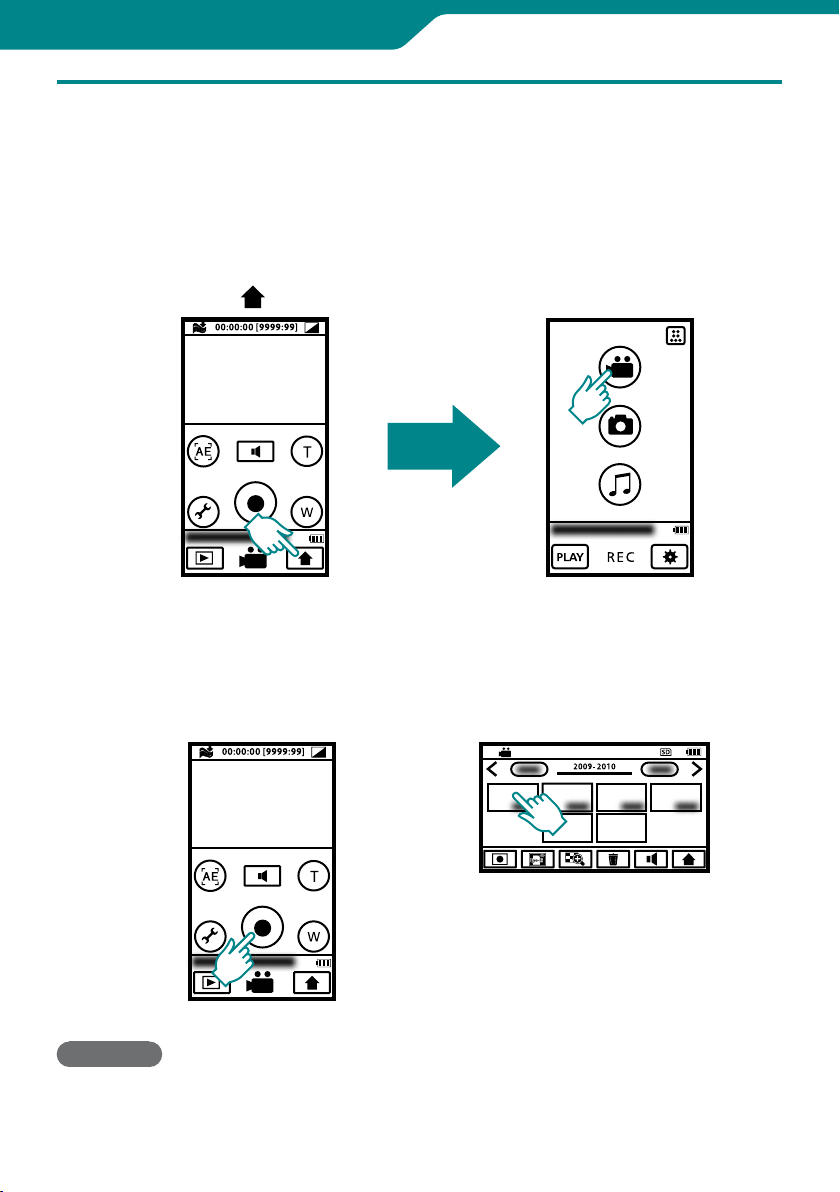
Начало работы
Использование сенсорного экрана
Сенсорный экран можно использовать двумя способами. Ниже приведен ряд
примеров.
Выбор прикосновением
Выбор видео/фото/аудио в верхнем меню (Аудиозапись только на GC-WP10)
Прикоснитесь к , чтобы вернуться в верхнее меню и выбрать режим.
Запись
Прикоснитесь, чтобы начать/
остановить запись.
ПАМЯТКА
Сенсорный экран видеокамеры реагирует на нажатие. Если сенсорный экран
•
реагирует неплавно, нажмите на него кончиком пальца чуть сильней.
Воспроизведение
Прикоснитесь к эскизу
необходимой сцены, чтобы
воспроизвести ее.
16
Page 17
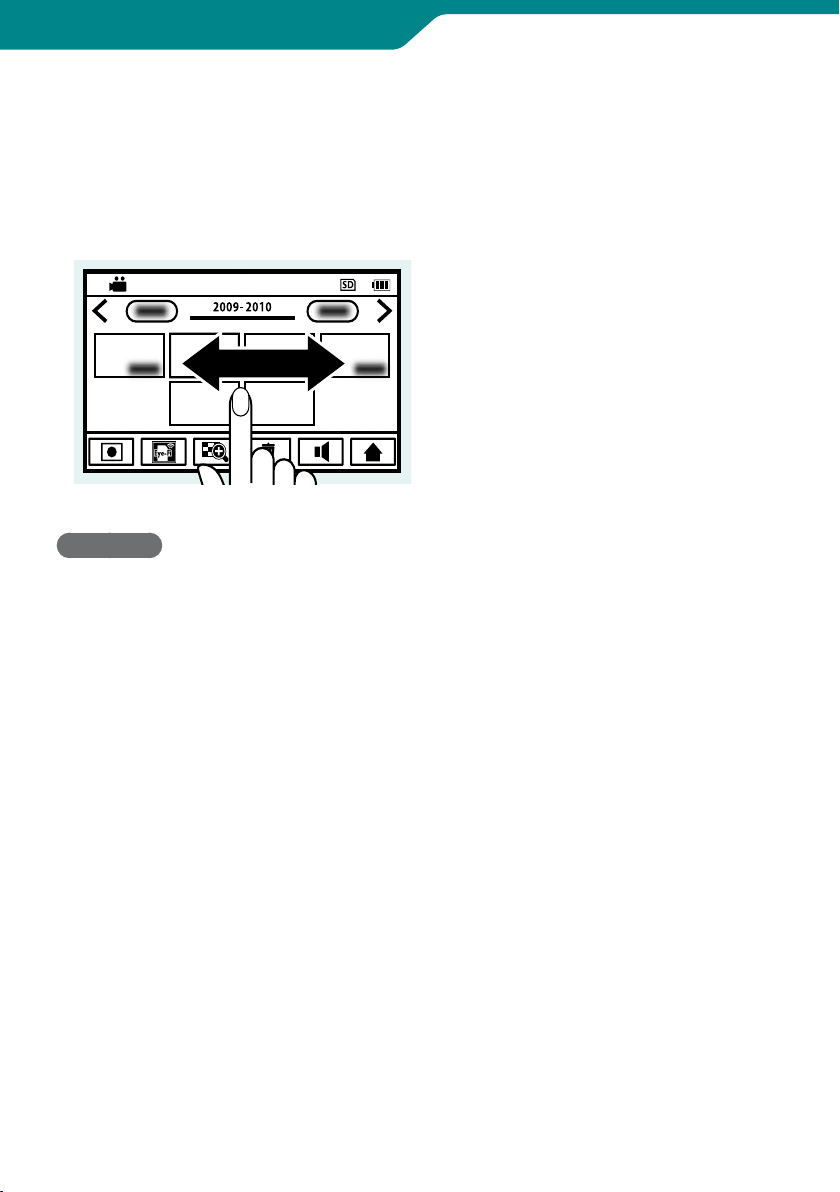
Начало работы
Поиск прикосновением и перетаскиванием
Чтобы найти необходимую сцену
Прикоснитесь к эскизу и
перетащите его, чтобы найти
необходимую сцену.
ПАМЯТКА
Сенсорный экран видеокамеры реагирует на нажатие. Если сенсорный экран
•
реагирует неплавно, нажмите на него кончиком пальца чуть сильней.
Не нажимайте на экран и не водите по нему пальцем слишком сильно.
•
Если наклеить на сенсорный экран защитную пленку или стикер, он может
•
работать неправильно.
Не нажимайте на сенсорный экран предметом с острым или твердым
•
наконечником.
Одновременное прикосновение к двум или более точек может вызвать сбой.
•
При рассогласовании реакционноспособной области и области прикосновения
•
экрана выполните [РЕГ. СЕНСОР. ЭКРАНА] (стр. 45). (Регулировка выполняется
путем легкого постукивания углом SD-карты или аналогичными предметами. Не
используйте предметы с острыми наконечниками и не нажимайте слишком
сильно.)
17
Page 18

Начало работы
УСТАНОВ. ДАТУ/ВРЕМЯ!
ДА
УСТАН.
НАСТРОЙКА ЧАСОВ
НАЗАД ВЫЙТИ
НЕТ
Установка часов
Чтобы включить видеокамеру, держите кнопку ( ) нажатой
примерно 1 секунду.
1
Индикатор питания загорится.
Прикоснитесь к
[ДА ( )]
, когда появится экран [УСТАНОВ. ДАТУ/ВРЕМЯ!].
2
Установите дату и время ( ).
3
Прикосновением выберите день, месяц, год, часы и минуты.
•
Прикоснитесь к , чтобы выполнить регулировки.
•
После установки даты и времени прикоснитесь к [УСТАН.].
•
Выберите регион проживания, а затем прикоснитесь к [
4
Отображаются название города и разница во времени.
Прикоснитесь к
Чтобы сбросить часы
Установите часы с помощью [НАСТРОЙКА ЧАСОВ] в меню основных настроек. (стр. 45)
1
Чтобы включить видеокамеру, нажмите кнопку .
2
Прикоснитесь к в верхнем меню.
3
Прикоснитесь к [НАСТРОЙКА ЧАСОВ].
4
Прикоснитесь к [НАСТРОЙКА ЧАСОВ].
Последующие операции аналогичны тем, что приведены в шагах
“Установка часов”.
, чтобы выполнить регулировки.
18
СОХРАНИТЬ
3
и 4 раздела
].
Page 19

Начало работы
ПРИМЕЧАНИЕ
Экран [УСТАНОВ. ДАТУ/ВРЕМЯ!] не отображается, если дата и время уже
•
установлены.
Экран [УСТАНОВ. ДАТУ/ВРЕМЯ!] отображается, если видеокамерой не
•
пользовались длительное время. Перед установкой часов зарядите батарею.
(стр. 14)
При пользовании видеокамерой за границей измените дату и время на местное
•
время, просто выбрав место назначения в [НАСТРОЙКА РЕГИОНА]. (стр. 45)
19
Page 20

Запись
Запись видео/фотоизображений
Перед записью важной сцены рекомендуется сделать пробную запись.
Чтобы включить видеокамеру, держите кнопку ( ) нажатой
примерно 1 секунду.
1
В верхнем меню выберите режим видео- или фотоизображения
2
При включении питания верхнее меню отображается только при первом
включении после покупки видеокамеры.
Чтобы вернуться в верхнее меню, прикоснитесь к во время видео- или фотосъемки.
( ).
Начните запись.
3
ПРИМЕЧАНИЕ
После непрерывной съемки в течение 12 часов запись будет прекращена автоматически.
•
Видеосъемка
Прикоснитесь к кнопке START/STOP ( ).
Прикоснитесь к ней еще раз, чтобы остановить запись.
GC-WP10: выполнить запись также можно и нажатием кнопки записи (
Фотосъемка
Прикоснитесь к кнопке SNAPSHOT ( ).
Для непрерывной съемки не снимайте палец с кнопки.
GC-WP10: выполнить фотосъемку также можно и нажатием кнопки записи (
Съемка в режиме “ландшафт” выполняется в том же самом порядке.
20
).
).
Page 21

Запись
При непрерывной видеосъемке в течение длительного времени файл автоматически
•
разбивается на части каждые 30 минут, или если его размер превышает 4 Гб.
Используя сетевой адаптер (поставляется отдельно), можно вести съемку в
•
течение длительного времени.
Если вы забудете выключить питание, видеокамера выключится автоматически,
•
если ей не пользуются в течение 5 минут.
Яркость ЖК-монитора увеличивается во время записи при ярком освещении.
•
При подключении сетевого адаптера к видеокамере яркость ЖК-монитора
увеличивается. Однако если во время видеозаписи видеокамера остается в
бездействии 5 минут, яркость возвращается к нормальному уровню.
( / отображается в течение 3 секунд при переключении.)
Изменение качества записи ( только видео)
Подготовка: видеосъемка
Прикоснитесь к .
1
Прикоснитесь к .
2
Выберите качество записи.
3
HD 1080
HD 720
iFrame
QHD
•
Если решающее значение имеет качество видеозаписи
1920 × 1080 / 25p
Если решающее значение имеет движение видеозаписи
1280 × 720 / 50p
При использовании видеозаписи в Apple iMovie ‘09
960 × 540 / 25p
При длительной съемке
960 × 540 / 25p
Съемка с интервалами (ЦЕЙТРАФЕРНАЯ СЪЕМКА) (стр. 24)
21
Page 22

Запись
Переключение ориентации изображения ( только при фотосъемке)
Прикоснитесь к .
Ориентацию изображения можно изменить в
Портрет
Чтобы использовать функции в режиме “ландшафт”
1
Прикоснитесь к .
2
Выберите функцию, которую хотите использовать.
соответствии с ориентацией видеокамеры.
Сенсорная АЕ, переключение приоритета лица АЕ
(стр. 23) (Только GC-WP10)
АВТОСПУСК
Настройки меню (стр. 45)
ВЫХОД
Прикоснитесь к
.
Ландшафт
3
Прикоснитесь к .
Выход.
ПРИМЕЧАНИЕ
Размеры фотоизображений в режимах “портрет” и “ландшафт” разные.
•
Режим “портрет”: 2592 × 1944 (5 M)
Режим “ландшафт”: 1440 × 1920 (2,7 M)
Ориентация изображения автоматически не переключается. Переключите
•
ориентацию изображения в соответствии с ориентацией видеокамеры.
Видеосигнал по аудио/видео кабелю не подается, если ориентация изображения
•
установлена на “портрет”.
Видеосигнал при 576i или 576p по кабелю HDMI не подается, если ориентация
•
изображения установлена на “портрет”.
22
Page 23
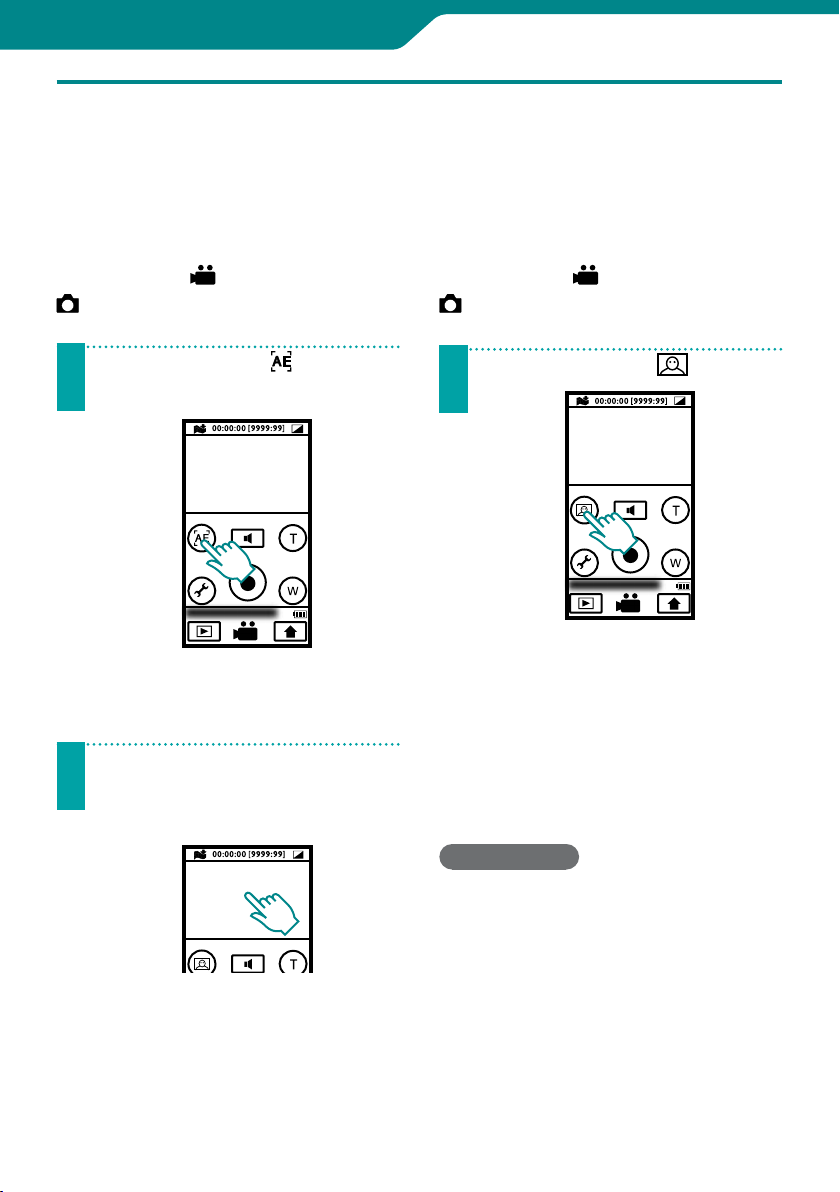
Запись
Полезные функции при записи
Регулировка яркости на
основе области
прикосновения (Сенсорная АЕ)
Подготовка: видео-/
фотосъемка
Прикоснитесь к .
(Только GC-WP10)
1
При каждом прикосновении происходит
попеременное переключение на
сенсорную АЕ и приоритет лица АЕ.
Прикоснитесь к области,
которую необходимо
2
отрегулировать.
Съемка людей
(приоритет лица АЕ)
(только GC-WP10)
Подготовка: видео-/
фотосъемка
Прикоснитесь к .
1
При каждом прикосновении
происходит попеременное
переключение на сенсорную АЕ и
приоритет лица АЕ.
Рамки появляются на лицах тех
людей, для которых выполняется
автоматическая регулировка
экспозиции.
При прикосновении появляется
рамка, в которой выполняется
регулировка экспозиции.
Рамка исчезает, если к ней
прикоснуться или при использовании
функции трансфокации.
ПРИМЕЧАНИЕ
На лицах может в общем
•
отображаться до 16 рамок.
Произвольно выбирать рамку для
регулировки экспозиции нельзя.
В зависимости от условий лица могут
•
не распознаваться.
При невозможности добиться
•
необходимого эффекта выключите
приоритет лица АЕ.
23
Page 24

Запись
Съемка с интервалами
(ЦЕЙТРАФЕРНАЯ СЪЕМКА)
Данная функция дает возможность показать
в коротком видео изменения,
происходящие медленно на протяжении
длительного времени, путем съемки кадров
через определенные промежутки времени.
Подготовка: видеосъемка
Прикоснитесь к , чтобы
вывести на отображение верхнее
1
меню, а затем прикоснитесь к
Выберите интервал записи.
2
Интервал записи/скорость
воспроизведения
0,5 секунды/25 раз
Прикоснитесь к кнопке
START/STOP (
3
.
Время записи ( )
Фактическое прошедшее время
)
(
ПРИМЕЧАНИЕ
Во время цейтраферной съемки
•
запись аудио невозможна.
Во время цейтраферной съемки
•
трансфокация невозможна.
Если видеозапись была остановлена
•
при времени записи меньшем, чем
"0:00:00:14", видео сохранено не
будет.
Запись останавливается
•
автоматически через 99 часов после
начала съемки.
При цейтраферной съемке с
•
большими интервалами используйте
штатив и поставляемый отдельно
сетевой адаптер. (поставляется
отдельно: AC-V10LE/JVC)
Качество записи во время
•
цейтраферной съемки аналогично
качеству HD 720 (стр. 50).
).
5 секунд/250 раз
40 секунд/2000 раз
24
Page 25

Запись
Использование видеокамеры в воде
Перед началом использования
Убедитесь в том, что под крышкой разъемов нет посторонних предметов.
Убедитесь в том, что прокладка
•
крышки не повреждена и на ней,
разъеме для SD-карты или других
частях вокруг разъемов нет налипших
посторонних предметов (волос,
пушинок, песка, пыли и т.д.).
НЕ пользуйтесь изделием при
•
обнаружении повреждений.
Обратитесь к дилеру JVC или в
ближайший сервисный центр JVC.
Плотно закройте крышку разъемов.
Плотно закройте крышку до щелчка.
•
Убедитесь в том, что значок красного
•
цвета не виден.
(только GC-WP10)
МЕРЫ ПРЕДОСТОРОЖНОСТИ
Эта видеокамера выполнена водонепроницаемой в соответствии со стандартом JIS
•
(Японские промышленные стандарты) IPX8. Данная видеокамера предназначена для
съемки в морской или пресной воде на глубине не более 3 м и не больше 30 минут.
(Водонепроницаемость была испытана в соответствии со стандартом на проведение
испытаний компании JVC и не гарантирует бездефектную или безаварийную работу.)
Не опускайте видеокамеру в горячие источники или воду с температурой 40 °C или выше.
•
Не подвергайте видеокамеру высокому давлению воды, например в горных
•
потоках или водопадах, либо избыточному давлению или ударному воздействию,
например ныряя с видеокамерой в руке.
Водонепроницаемость не гарантируется в том случае, если видеокамера
•
подвергается ударному воздействию, например при падении. Узнайте у дилера,
не подверглась ли видеокамера ударному воздействию.
Видеокамера тонет в воде. Чтобы не уронить видеокамеру, пользуйтесь ремешком.
•
Открывайте и закрывайте крышку в сухом месте после того, как вытрете влагу с видеокамеры.
•
Немедленно вытрите видеокамеру, если на нее попали такие жидкости, как
•
раствор моющего средства, мыльный раствор, вода из горячего источника, гель
для душа, масло, солнцезащитный лосьон или химическая жидкость.
При съемке в воде сначала из видеокамеры могут пойти пузырьки воздуха, что
•
не является неисправностью.
25
Page 26

Запись
Чтобы включить видеокамеру, держите кнопку ( ) нажатой
примерно 1 секунду.
1
В верхнем меню выберите режим видео- или фотоизображения
).
(
2
Нажмите кнопку SCREEN LOCK ( ) и держите ее нажатой более
1 секунды.
3
При съемке в воде временно отключите сенсорный экран, чтобы он не
•
срабатывал ложно под давлением воды.
отобразится на экране.
•
Нажмите кнопку записи (
•
Прикоснитесь к кнопке SCREEN LOCK еще раз и держите ее нажатой более 1
•
секунды, чтобы выключить и включить сенсорный экран
Чтобы выбрать режим записи видео- или фотоизображений при съемке в
воде
При нажатии кнопки ( ) видеокамера переключается между режимами
записи видео- и фотоизображений.
Режим аудиозаписи при съемке в воде выбрать нельзя.
), чтобы начать запись.
.
26
Page 27

Запись
После использования
После использования в воде или при загрязнении пылью прополосните видеокамеру
как можно скорей негазированной пресной водой и хорошо высушите ее.
1
Чтобы выключить видеокамеру, держите кнопку нажатой примерно 1 секунду.
Убедитесь в том, что крышка разъемов плотно закрыта.
2
Промойте пресной водой.
Намочите и промойте негазированной пресной водой, опустив видеокамеру на достаточную глубину в тазу.
Отведите кнопки в сторону, чтобы вымыть грязь из зазора.
Не используйте для промывки химические вещества, мыло, нейтральные моющие вещества или спирт.
Не направляйте струю воды, например
из крана, прямо на видеокамеру.
3
Высушите.
Протрите сухой мягкой тканью и высушите в хорошо проветриваемом месте,
закрытом от прямых солнечных лучей. Рядом с микрофоном может быть вода. Чтобы
удалить ее, направьте видеокамеру вниз.
Обтирка видеокамеры, когда на ней остался песок, может поцарапать видеокамеру.
Обтирайте видеокамеру после удаления песка водой.
Также вытрите посторонние вещества и капли воды с внутренней части крышки.
МЕРЫ ПРЕДОСТОРОЖНОСТИ
Не сушите горячим воздухом, например феном, т.к. Это нарушит водонепроницаемость.
•
Не оставляйте видеокамеру на длительное время при низких температурах или
•
температурах 40 °C и выше (например, на солнце или в нагретой солнцем
машине либо вблизи обогревателей), т.к. Это нарушит водонепроницаемость.
После съемки в морской воде оставьте видеокамеру в достаточном количестве
•
пресной воды примерно на 10 минут, а затем промойте ее пресной водой, чтобы
очистить видеокамеру от соли.
Не оставляйте видеокамеру замоченной в соленой воде или намоченной соленой водой,
•
т.к. это может вызвать коррозию, потускнение или ухудшение водонепроницаемости.
Снимите ремешок с видеокамеры и прополосните его пресной водой.
•
Не подключайте кабели или не заряжайте видеокамеру, пока на ней есть капли воды.
•
Компания JVC не несет ответственность за утерю данных в результате попадания
•
воды в видеокамеру.
Для поддержания водонепроницаемости рекомендуется заменять прокладку
•
(поставляется отдельно) один раз в год. Обратитесь в ближайший сервисный
центр JVC. (cтр. 52)
27
Page 28
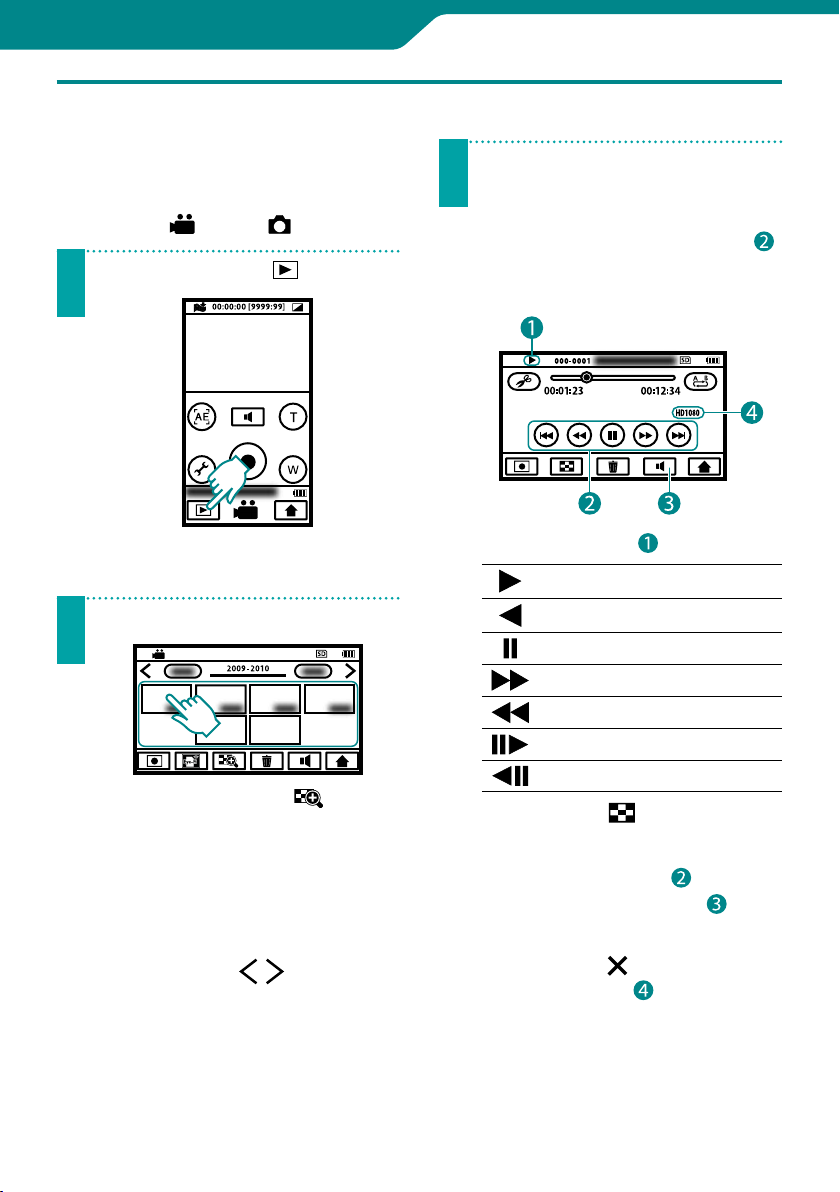
Воспроизведение
Воспроизведение на видеокамере
На экране указателя выберите видеоили фотоизображение для
воспроизведения.
Подготовка: видео-/ фотосъемка
Прикоснитесь к .
1
Видеокамера переключится в
режим воспроизведения.
Выберите файл.
2
При прикосновении к
изображения эскизов
увеличиваются.
Чтобы перейти на другую
страницу, прикоснитесь к
дисплею эскизов и перетащите
его влево или вправо либо
прикоснитесь к
Если длительность съемки
фотоизображений не превышает
2 секунд, они отображаются
одним эскизом (группа).
.
Воспроизведите файл.
3
Прикоснитесь к экрану, чтобы
вывести на отображение экран
сообщений и кнопки управления ( ).
(Они исчезнут при повторном
прикосновении.)
Режимы работы ( )
Воспроизведение
Обратное воспроизведение
Пауза
Поиск вперед
Поиск назад
Медленное воспроизведение вперед
Медленное воспроизведение назад
Прикоснитесь к , чтобы остановить
воспроизведение.
Кнопки управления ( ) (стр. 29)
Регулировка громкости (
Прикоснитесь к +/–, чтобы
отрегулировать громкость, и
прикоснитесь к
Качество видео ( )
, чтобы выйти.
)
28
Page 29

Воспроизведение
Кнопки управления (во время
воспроизведения
видеоизображений)
Воспроизведение
Пауза
Переход к следующему видео
Возврат к началу сцены
Поиск вперед
Поиск назад
Медленное воспроизведение
вперед
Медленное воспроизведение
назад
Кнопки управления (во время
воспроизведения
фотоизображений)
Запуск слайд-шоу
Прекращение слайд-шоу
Переход к следующему
фотоизображению
Возврат к предыдущему
фотоизображению
Непрерывное воспроизведение
группы
Повтор воспроизведения
части (Повтор А-В)
Подготовка: воспроизведение
видео
Начните воспроизведение
видео, а затем
1
прикоснитесь к
начальной и конечной
точках воспроизведения.
При каждом прикосновении
настройки изменяются, как
показано ниже.
Настройка начальной точки
Настройка конечной точки
Без настроек
(обычное воспроизведение)
в
ПРИМЕЧАНИЕ
Повтор А-В возможен только в одной
•
сцене.
Настройка будет отменена, если
•
после настройки конечной точки
прикоснуться к кнопке “Стоп”.
29
Page 30

Воспроизведение
УДАЛИТЬ
ВЫБР. ВСЕ СНЯТЬ ВСЕ УСТАН.
Удаление файлов
Подготовка: воспроизведение
видео-/ фотоизображений
Прикоснитесь к .
1
Прикоснитесь к файлу
видео-/фотоизображения,
2
который необходимо
удалить.
На выбранном файле видео-/
фотоизображения появится
значок в виде “галочки” ( ).
При прикосновении к видео-/
фотоизображению с “галочкой”
выбор будет отменен.
Прикоснитесь к [ВЫБР. ВСЕ], чтобы
выбрать все файлы видео-/
фотоизображений.
Прикоснитесь к [СНЯТЬ ВСЕ],
чтобы отменить выбор.
Прикоснитесь к [УДАЛИТЬ],
когда появится запрос на
4
подтверждение операции.
ПРИМЕЧАНИЕ
Можно удалить файлы,
•
прикоснувшись к во время
воспроизведения видео-/
фотоизображений.
Прикоснитесь к [УДАЛИТЬ].
3
30
Page 31

Воспроизведение
ВЫРЕЗАТЬ
ВЫЙТИ
ВЫРЕЗАТЬ
УСТАН.
ВЫЙТИ
Копирование части видео
Подготовка: воспроизведение видео
Начните воспроизведение
видео, а затем
1
прикоснитесь к
Поставьте воспроизведение
на паузу в начальной точке
2
и прикоснитесь к
.
.
Прикоснитесь к [УСТАН.].
4
Прикоснитесь к [ДА], когда
5
ПРИМЕЧАНИЕ
При копировании части видеоролика
•
точка разделения может быть не
совсем точной и иметь погрешность
в 1 секунду.
(Подрезка)
появится запрос на
подтверждение операции.
По завершении копирования
скопированный файл добавляется
на экран указателя.
Скопируйте начальную точку ( )
Возобновите
воспроизведение,
3
поставьте его на паузу в
конечной точке и
прикоснитесь к
Скопируйте конечную точку ( )
.
31
Page 32

Воспроизведение
Желтый
Входа видеосигнала
Входа видеосигнала
Вход аудиосигнала
(левый)
Вход аудиосигнала
(правый)
Белый
Красный
Вход разъема HDMI
Просмотр файлов на телевизоре
Подготовка:
Включите телевизор.
•
Включите питание ( ) видеокамеры и выберите режим воспроизведения.
•
Подключение при помощи специального аудио/видео кабеля
(входит в комплект поставки) (
Подключение при помощи мини-кабеля HDMI (поставляется отдельно) ( )
)
1
Подключите видеокамеру к телевизору.
2
Подключитесь к разъему внешних входных сигналов телевизора.
3
Начните воспроизведение. (стр. 28)
ПРИМЕЧАНИЕ
Используйте поставляемый аудио/видео кабель. В противном случае вывод
•
изображения или звука может быть невозможен.
Если во время воспроизведения отключить кабель аудио/видео или HDMI,
•
воспроизведение будет поставлено на паузу.
При подключении кабеля аудио/видео и HDMI приоритет имеет выходной сигнал по кабелю HDMI.
•
Также см. руководство по эксплуатации телевизора.
•
Рекомендуется использовать кабель HDMI категории 2 (высокоскоростной кабель).
•
Вставьте разъем в правильном направлении. Установка разъема в гнездо с
•
усилием может привести к повреждению.
При подключении видеокамеры с помощью аудио/видео кабеля изображение выводится
•
только во время воспроизведения видео. При подключении видеокамеры с помощью
мини-разъема HDMI изображение выводится как во время воспроизведения, так и во
время записи видео. Однако при подключении видеокамеры к телевизору с разрешением
576p или 576i изображение выводится только во время воспроизведения видео.
Во время аудиозаписи или аудиовоспроизведения изображение на выход не подается.
•
32
Page 33

Запись звука
L R
Запись звука
Чтобы включить видеокамеру, держите кнопку ( ) нажатой
примерно 1 секунду.
1
В верхнем меню прикосновением выберите режим аудио ( ).
2
Чтобы вернуться в верхнее меню, прикоснитесь к во время записи звука.
Прикоснитесь к кнопке START/STOP ( ).
3
Начнется запись звука.
Прикоснитесь еще раз, чтобы остановить запись звука.
(только GC-WP10)
ПРИМЕЧАНИЕ
После 12 часов непрерывной записи звука запись будет остановлена
•
автоматически.
33
Page 34

Воспроизведение звука
L R
Воспроизведение звука на видеокамере
Вы можете выбрать и начать
воспроизведение записанных
аудиофайлов с экрана указателя.
Подготовка:
Прикоснитесь к кнопке
P L AY.
1
Видеокамера переключится в
режим воспроизведения.
Выберите аудиофайл для
воспроизведения.
2
запись звука
Воспроизведите аудиофайл.
3
Режимы работы ( )
Воспроизведение
Пауза
Поиск вперед
Поиск назад
Регулировка громкости ( )
Прикоснитесь к +/–, чтобы
отрегулировать громкость, и
прикоснитесь к
Кнопки выбора операций ( )
(только GC-WP10)
, чтобы выйти.
Прикоснитесь к , чтобы
перейти на другую страницу.
Записанным аудиофайлам
назначаются порядковые номера
0001-9999.
Воспроизведение
Пауза
Переход к следующему
аудиофайлу
Возврат к началу
воспроизводимого аудиофайла
Поиск вперед
Поиск назад
Изменение порядка
воспроизведения
(Воспроизведение в
произвольном порядке)
Прикоснитесь к
экрану указателя аудиофайлов.
, чтобы вернуться к
34
Page 35

Воспроизведение звука
Повтор воспроизведения
части аудиофайла
(Повтор А-В)
Подготовка: воспроизведение звука
Начните воспроизведение
аудиофайла, а затем
1
прикоснитесь к
начальной и конечной
точках воспроизведения.
При каждом прикосновении
настройки изменяются, как
показано ниже.
в
ПРИМЕЧАНИЕ
Повтор А-В возможен только в одной
•
сцене.
Настройка будет отменена, если
•
после настройки конечной точки
прикоснуться к кнопке “Стоп” или
“Воспроизведение в произвольном
порядке”.
Настройка начальной точки
Настройка конечной точки
Без настроек
(обычное воспроизведение)
35
Page 36

Воспроизведение звука
[PICSIO_SD] [MUSIC] [1234]
[ABCDE]
SAMPLE.MP3
TEST.MP3
[ZZZ]
SOUND.MP3
Воспроизведение внешних
аудиофайлов
Можно воспроизводить аудиофайлы
(МР3), записанные на других
устройствах, например компьютере.
Подготовка:
Прикоснитесь к на экране
указателя аудиофайлов.
1
Выберите аудиофайл для
воспроизведения.
2
Прикоснитесь к , чтобы
вернуться к обычному режиму
воспроизведения аудиофайлов.
ПРИМЕЧАНИЕ
В каталоге [MUSIC] можно создать до
•
3 уровней папок.
В одной папке можно создать до 50
•
вложенных папок.
В одной папке можно создать до 999
•
файлов.
воспроизведение звука
Отображение тэгов и иллюстраций
•
альбомов не поддерживается.
Воспроизведение папок и файлов,
•
содержащих двухбайтовые символы
(например, на японском языке),
невозможно.
Воспроизведение папок и файлов,
•
содержащих более 8 однобайтовых
символов, невозможно.
(Редактировать имена файлов на
видеокамере нельзя. Для
редактирования имен файлов
используйте компьютер или другие
устройства.)
Удалить внешние аудиофайлы при
•
помощи видеокамеры нельзя.
Воспроизводить можно только
•
стерео аудиофайлы.
Можно воспроизводить аудиофайлы
•
при 44,1 кГц и 48 кГц.
(Воспроизведение всех файлов не
гарантируется.)
Воспроизведение аудиофайлов
•
Mpeg2 и Mpeg2,5 невозможно.
Структура папок и файлов
При помощи компьютера или других устройств скопируйте подлежащие
воспроизведению аудиофайлы (папки и файлы) на SD-карту в каталог [MUSIC].
Папки Файлы
Произвольное имя
(8 или менее
однобайтовых буквенноцифровых символов).
Расширение — [MP3].
Произвольное имя
(8 или менее
однобайтовых буквенноцифровых символов).
36
Page 37

Воспроизведение звука
УДАЛИТЬ
УСТАН.
ВЫБР. ВСЕ СНЯТЬ ВСЕ
Удаление аудиофайлов
Подготовка: воспроизведение звука
Прикоснитесь к .
1
Прикоснитесь к
аудиофайлу, который
2
необходимо удалить.
(только GC-WP10)
аудиофайла на воспроизведение,
прикоснитесь к
воспроизведения).
Прикоснитесь к [УСТАН.].
(подтверждение
3
Прикоснитесь к [УДАЛИТЬ],
когда появится запрос на
4
подтверждение операции.
ПРИМЕЧАНИЕ
Можно удалить файлы,
•
прикоснувшись к
воспроизведения звука.
Удалить внешние аудиофайлы нельзя.
•
во время
На выбранном аудиофайле
появится значок в виде “галочки”.
При прикосновении к аудиофайлу
с “галочкой” выбор будет отменен.
Прикоснитесь к [ВЫБР. ВСЕ], чтобы
выбрать все аудиофайлы.
Прикоснитесь к [СНЯТЬ ВСЕ],
чтобы отменить выбор.
Чтобы подтвердить выбор
37
Page 38
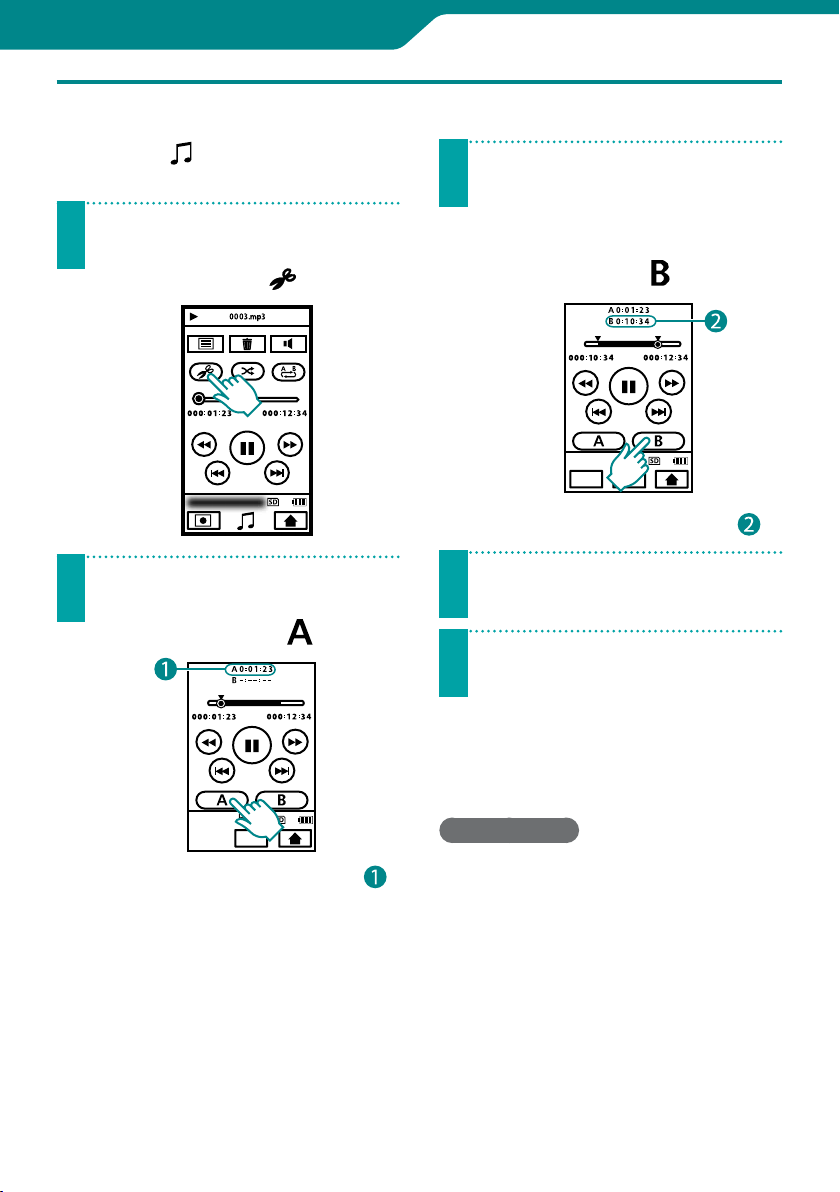
Воспроизведение звука
ВЫРЕЗАТЬ
ВЫЙТИ
ВЫЙТИ
УСТАН.
ВЫРЕЗАТЬ
Копирование части аудиофайла
Подготовка: воспроизведение
звука
Начните воспроизведение
аудиофайла, а затем
1
прикоснитесь к
Поставьте воспроизведение
на паузу в начальной точке
2
и прикоснитесь к
.
.
Возобновите
воспроизведение,
3
поставьте его на паузу в
конечной точке и
прикоснитесь к
Скопируйте конечную точку ( ).
Прикоснитесь к [УСТАН.].
4
Прикоснитесь к [ДА], когда
появится запрос на
5
подтверждение операции.
По завершении копирования
скопированный файл добавляется
на экран указателя.
(только GC-WP10)
.
Скопируйте начальную точку ( ).
ПРИМЕЧАНИЕ
Начальная и конечные точки
•
скопированного аудиофайла могут
не совсем совпадать с выбранными
точками.
38
Page 39

Подключение к компьютеру
[PICSIO_SD] [DCIM]
[100JVCSO]
[101JVCSO]
[102JVCSO]
PIC_XXXX.MP4
PIC_XXXX.MP4
PIC_XXXX.JPG
PIC_XXXX.JPG
PIC_XXXX.MP3
PIC_XXXX.MP3
Создание резервных копий на компьютере
Подготовка: включите видеокамеру и компьютер.
Можно сохранить записанные видеофайлы, фотоизображения и аудиофайлы на
компьютер.
Подключите видеокамеру к компьютеру.
1
Положение USB-разъема на GC-FM2 см. на стр. 7.
Если батарея видеокамеры разряжена, видеокамера при подключении к
компьютеру не включится.
Windows: выполните двойной щелчок мышью на [PICSIO_SD] в
[Компьютер] (или [Мой компьютер]).
2
Mac: выполните двойной щелчок мышью на [PICSIO_SD] на
рабочем столе.
GC-WP10
Выполните копирование видео/фото/аудиофайлов из папки [DCIM].
3
Видео
Фото
Аудио
Чтобы отключить видеокамеру от компьютера (Windows)
1
Нажмите пиктограмму в панели задач на экране компьютера.
Отобразится окно [Безопасное извлечение устройства].
2
Выберите [Запоминающее устройство для USB] а затем нажмите [Остановить].
Чтобы отключить видеокамеру от компьютера (Мас)
Перетащите [PICSIO_SD] и [PICSIO_APP] на рабочем столе в “Корзину”. когда они
исчезнут с рабочего стола, отключите USB-кабель.
39
Page 40

Подключение к компьютеру
!
#
$
%
&
%
$
!
#
Использование поставляемого программного обеспечения
Для пользователей ПК с ОС Windows
При помощи поставляемого программного обеспечения можно редактировать видеофайлы
и фотоизображения либо передавать их на iPod или выкладывать в Сеть (YouTube и т.д.). (Для
создания и прожига DVD или BD пользуйтесь другим программным обеспечением.)
Правой кнопкой мыши нажмите [Компьютер] (или [Мой компьютер]) в меню “Пуск”,
затем выберите [Свойства] и проверьте следующие элементы.
Для Windows Vista/Windows 7
Windows Vista: Home Basic или Home Premium
!
(Только предварительно установленная версия)
Windows 7: Home Premium
(Только предварительно установленная версия)
Service Pack 2 (только Windows Vista)
#
Процессор:
$
Intel Core 2 Duo CPU 2 ГГц или более мощный
Intel Core 2 Duo CPU 3 ГГц или более мощный рекомендуется
Intel Core 2 Quad CPU 2 ГГц или более мощный рекомендуется
Память: 2 Гб или больше
%
Тип системы: 32 бит/64 бит
&
Для Windows XP
Windows XP: Home Edition или Professional
!
(Только предварительно установленная версия)
Service Pack 3
#
Процессор:
$
Intel Core 2 Duo CPU 2 ГГц или более мощный
Intel Core 2 Duo CPU 3 ГГц или более мощный рекомендуется
Intel Core 2 Quad CPU 2 ГГц или более мощный рекомендуется
Память: 2 Гб или больше
%
Другие условия
Видеоадаптер:
ПРИМЕЧАНИЕ
Описанная выше конфигурация системы необходима для использования
•
поставляемого программного обеспечения.
Платформа Microsoft .NET Framework 3.5sp1 должна быть установлена на компьютере.
•
Видеокамера совместима с видеоадаптерами, снабженными функцией
•
поддержки воспроизведения видео H.264.
Intel 945 или более современный, NVIDIA серии Geforce 6000 или более
современный, ATI Radeon 9600 или более современный
40
Page 41

Подключение к компьютеру
Чтобы активировать функцию управления MultiTouch, необходимы Windows 7 и
•
дисплей, совместимый с технологией MultiTouch.
Подробные сведения получите у производителя компьютера.
•
Подробные сведения о требованиях к аппаратному обеспечению и по поддержке
•
пользователей см. на следующем веб-сайте.
http://loilo.tv/product/15
Запуск поставляемого программного обеспечения
Подготовка:
Включите видеокамеру и компьютер.
•
Подключите видеокамеру к компьютеру. (стр. 39)
•
1
Появится окно [Автозапуск].
Если окно [Автозапуск] не появится, выполните двойной щелчок мышью на
[PICSIO_APP] в [Мой компьютер], а затем — на LoiLoScope EX (LoiLoScopeEX.exe).
2
Выберите [LoiLoScope EX] и нажмите [OK].
Если [LoiLoScope EX] в окне [Автозапуск] не появится, выберите [Открыть папку
для просмотра файлов], нажмите [OK] и выполните двойной щелчок мышью на
пиктограмме LoiLoScope EX (LoiLoScopeEX.exe) в открывшемся окне.
ПРИМЕЧАНИЕ
Подробные сведения о работе в LoiLoScope EX см. в “Справке”.
•
Для пользователей компьютеров Мас
Можно импортировать файлы с видеокамеры на компьютер при помощи
программного обеспечения iMovie '09 (видео) или iPhoto (фото) компании Apple.
Чтобы проверить соответствие системным требованиям, выберите "About This
Mac" в меню Apple. Вы сможете определить версию операционной системы и
получить информацию о процессоре и памяти.
Последние сведения о iMovie или iPhoto см. на веб-сайте Apple.
•
Подробные сведения о работе с iMovie или iPhoto см. в файле справки
•
соответствующего программного обеспечения.
Не гарантируется, что функции будут работать с любым компьютером.
•
41
Page 42

Подключение к компьютеру
Использование карты Eye-Fi
Что такое карта Eye-Fi?
Eye-Fi — это SD-карта памяти с функцией беспроводной ЛВС.
При помощи карты Eye-Fi можно предавать видеофайлы и фотоизображения на
компьютер или в Сеть. (Необходимы отдельные среда с доступом к Интернету и
беспроводной маршрутизатор ЛВС.)
Использование карты Eye-Fi может быть незаконным или запрещено в тех странах
и регионах, где такие карты не были одобрены компетентными органами. За
подробными сведениями относительно одобривших стран и регионов
обращайтесь в службу поддержки Eye-Fi.
Типы карт
Название изделия Передача видео Передача фото
Eye-Fi Geo
Eye-Fi HomeVideo/
Eye-Fi Share Video/ Eye-Fi Pro/
Eye-Fi Connect X2/ Eye-Fi Geo X2/
Eye-Fi Explore X2/ Eye-Fi Pro X2
Передача аудиофайлов невозможна.
–
Чтобы использовать карту Eye-Fi
1
Настройте карту Eye-Fi при помощи Eye-Fi Center.
Порядок установки и использования Eye-Fi Center см. в его руководстве по эксплуатации.
2
Установите [НАСТРОЙКА Eye-Fi] на [ВКЛ] в основных настройках. (стр. 45)
При [НАСТРОЙКА Eye-Fi], установленном на [ВКЛ], записанные видеофайлы и
•
фотоизображения передаются автоматически.
(Переданные ранее файлы повторно не передаются.)
Чтобы отменить передачу Eye-Fi, выключите видеокамеру или установите
•
[НАСТРОЙКА Eye-Fi] на [ВЫКЛ] в основных настройках.
Порядок передачи выбранных видеофайлов и фотоизображений см. на стр. 43.
•
Eye-Fi Center с настройками по умолчанию передает все видеофайлы/
фотоизображения. Чтобы Eye-Fi Center передавал только выбранные видеофайлы/
фотоизображения, необходимо предварительно изменить настройки.
ПРИМЕЧАНИЕ
Передача файлов в режиме записи, во время редактирования или
•
форматирования карты невозможна.
Передача видеофайлов размером больше 2 Гб невозможна. (По состоянию на
•
июль 2010 г)
42
Page 43
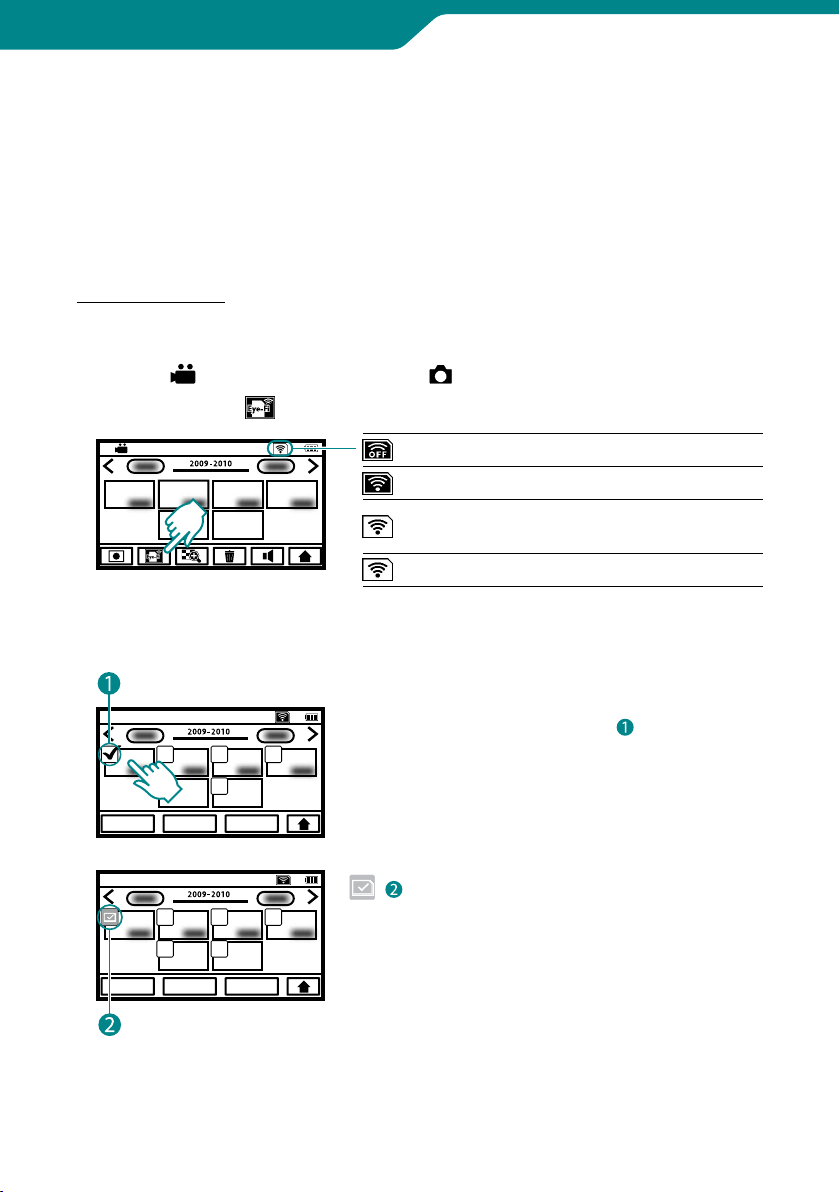
Подключение к компьютеру
ТИП ПЕРЕДАЧИ ДАННЫХ
ВЫБР. ВСЕ СНЯТЬ ВСЕ УСТАН.
ТИП ПЕРЕДАЧИ ДАННЫХ
ВЫБР. ВСЕ СНЯТЬ ВСЕ УСТАН.
В зависимости от состояния подключения передача может занять больше
•
времени или прерваться.
Рекомендуем использовать сетевой адаптер (поставляется отдельно: AC-V10LE/
•
JVC) при передаче файлов большого размера.
При нарушении работоспособности сначала проверьте правильность настроек
•
карты Eye-Fi и попытайтесь передать данные при помощи другого оборудования.
Не пользуйтесь видеокамерой в местах, где использование беспроводного
•
оборудования запрещено, например в самолете.
Последние сведения о картах Eye-Fi см. на веб-сайте Eye-Fi, Inc.
•
(http://www.eye.fi/).
Чтобы передать выбранные видеофайлы/фотоизображения
Подготовка: воспроизведение видео-/ фотоизображений
1
Прикоснитесь к .
Настройка Eye-Fi [ВЫКЛ]
Настройка Eye-Fi [ВКЛ]
Видеокамера к передаче с карты Eye-Fi
готова
Передача с карты Eye-Fi (анимированная)
2
Прикоснитесь к файлу видео-/фотоизображения, который необходимо передать.
На выбранном файле видео-/фотоизображения
появится значок в виде “галочки” (
При прикосновении к видео-/фотоизображению с
“галочкой” выбор будет отменен.
Прикоснитесь к [ВЫБР. ВСЕ], чтобы выбрать все файлы
видео-/фотоизображений.
Прикоснитесь к [СНЯТЬ ВСЕ], чтобы отменить выбор.
( ) появится на переданных файлах.
3
Прикоснитесь к [УСТАН.].
4
Прикоснитесь к [СОХРАНИТЬ], когда появится запрос на подтверждение
операции.
43
).
Page 44
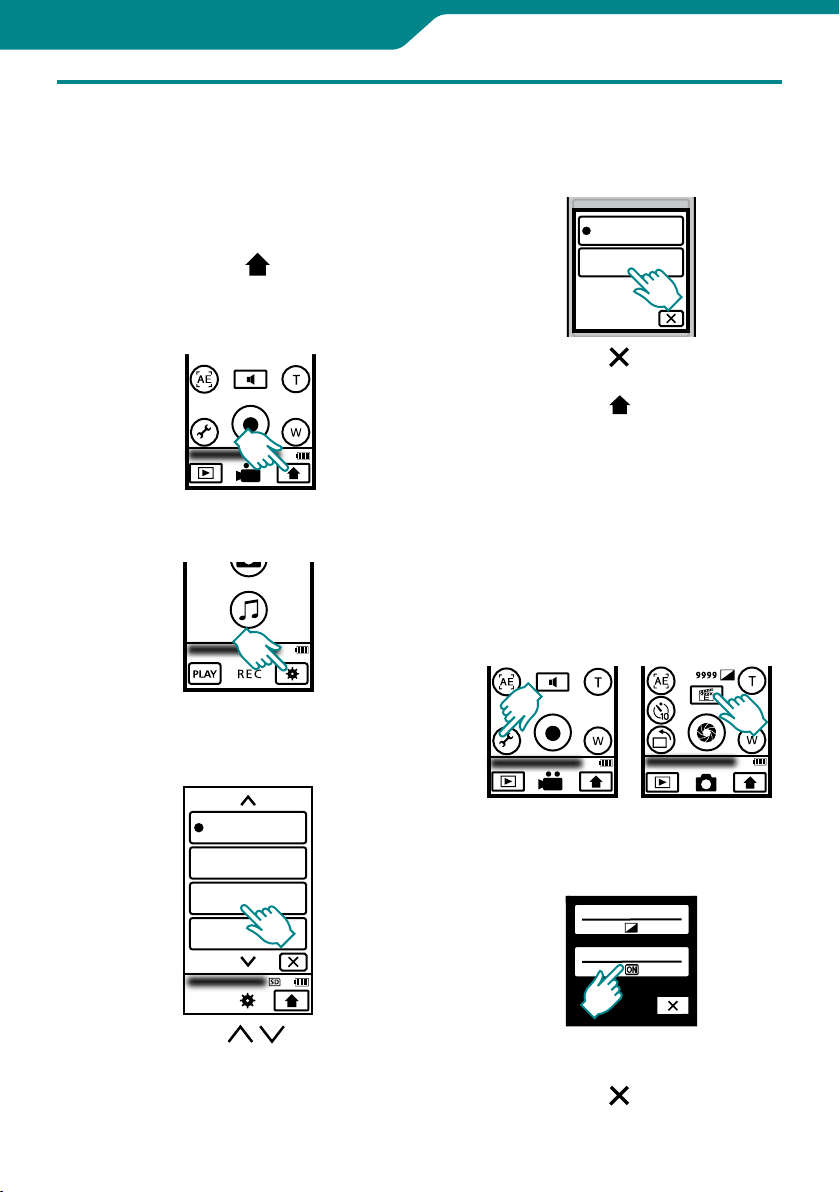
Меню
ОБНОВЛЕНИЕ
ОБНОВЛЕНИЕ ПО
HDMI ВЫХОД
НАСТРОЙКА Eye-Fi
АВТО
576p
УДАЛЕНИЕ ШУМОВ ВЕТРА
ЭФФЕКТ
Использование меню
При помощи меню можно выполнять
различные настройки.
Основные настройки
1
Прикоснитесь к , чтобы
вывести на отображение
верхнее меню.
2
Прикоснитесь к кнопке основных
настроек.
Появится экран основных настроек.
3
Прикоснитесь к необходимым
настройкам.
4
Прикоснитесь к элементу,
который необходимо настроить.
Прикоснитесь к , чтобы вернуться к
предыдущему экрану.
Прикоснитесь к
настроек.
Настройки меню (во время записи
, чтобы выйти из
видео-/фотоизображений)
1
Запись видео: прикоснитесь к
кнопке настроек меню.
Запись фотоизображений:
прикоснитесь к кнопке “эффект”. (стр. 9)
Прикоснитесь к , чтобы
перейти на другую страницу.
44
Появится экран настроек меню.
2
Прикоснитесь к элементу,
который необходимо настроить.
При каждом прикосновении
настройка изменяется.
Прикоснитесь к
настроек.
, чтобы выйти из
Page 45

Меню
Основные настройки
указывает настройку по умолчанию.
НАСТРОЙКА ЧАСОВ
УСТАНОВКА ЧАСОВ:
Сбрасывает текущее время или
изменяет настройки.
НАСТРОЙКА РЕГИОНА:
Устанавливает местное время при
использовании видеокамеры за границей
за счет выбора места назначения.
НАС. ЛЕТ. ВРЕМЕНИ:
Устанавливает, используется или нет
летнее время в месте назначения.
LANGUAGE
Язык дисплея может быть изменен.
ФОРМАТИР. SD-КАРТЫ
ФАЙЛ:
Удаляет все файлы на SD-карте.
№ ФАЙЛА И УПР-Я:
Удаляет все файлы на SD-карте и
меняет номера папок и файлов.
Невозможно выбрать эти настройки,
•
если SD-карта в камеру не вставлена.
ОБНОВЛЕНИЕ
ОБНОВЛЕНИЕ ПО
Обновляет функции видеокамеры и
встроенное программное обеспечение
для ПК до последней версии. Подробные
сведения см. на веб-сайте JVC. (Подробные
сведения станут доступны только после
того, как будут готовы [ОБНОВЛЕНИЕ] и
[ОБНОВЛЕНИЕ ПО].)
HDMI ВЫХОД
АВТО:
Обычно рекомендуется выбирать
[АВТО].
576p:
Выберите, если видео не отображается
должным образом при [АВТО].
НАСТРОЙКА Eye-Fi
ВЫКЛ:
Файлы не передаются.
ВКЛ:
Автоматическая передача файлов
видео-/фотоизображения.
РЕГ. СЕНСОР. ЭКРАНА
Регулировка при рассогласовании
реакционноспособной области и
области прикосновения экрана.
Настройки меню (во время записи
видео-/фотоизображений)
ЭФФЕКТ
ВЫКЛ:
Эффекты отсутствуют.
ОДИН ТОН:
Черно-белая запись.
СЕПИЯ:
Придает изображению коричневатый
оттенок, как на старых фотографиях.
СОЛЯРИЗАЦИЯ:
Запись с несколькими
инвертированными тонами.
НЕГАТИВ:
Реверсирует яркость.
КЛАСС. ФИЛЬМ: (Только режим видео)
Пропускает кадры и придает
изображению эффект старого фильма.
СТРОБ: (Только режим видео)
Делает изображение похожим на
серию последовательных отдельных
снимков, пропуская кадры.
УДАЛЕНИЕ ШУМОВ ВЕТРА (Только
режим видео)
ВЫКЛ:
Шумы не понижаются.
ВКЛ:
Снижает шум ветра.
45
Page 46

Дополнительные сведения
Поиск и устранение неисправностей
Перед запросом обслуживания сверьтесь со следующей таблицей. Если указанное
в таблице решение не устраняет проблему, обратитесь к дилеру JVC или в
ближайший сервисный центр JVC.
Также см. раздел “FAQ” (Вопросы и ответы) на веб-сайте JVC.
Указанные ниже явления неисправностями не являются.
ЖК-монитор на мгновение становится красного или черного цвета при записи
•
солнечного света.
Черные, красные, зеленые или синие точки появляются на экране ЖК-монитора.
•
(ЖК-монитор имеет около 99,99% рабочих пикселей, однако 0,01% или менее
пикселей могут быть неактивными.)
Видеокамера представляет собой управляемое от микрокомпьютера устройство.
Электростатический разряд, внешние электрические шумы и помехи (от
телевизора, радио и т.д.) могут нарушить ее работоспособность. В таком случае
сбросьте видеокамеру, нажав кнопку питания и удерживая ее нажатой более
10 секунд. При обнулении настроек видеокамеры установите заново часы.
(стр. 18)
Неисправности
Неисправность Действие Страница
Зарядите батарею.
•
При очень низком уровне заряда батареи
•
Питание не
включается.
Батарея
Батарея не
заряжается.
Батарея
разряжается даже
при подключении
сетевого адаптера.
Длительное время
зарядки.
видеокамера не включится до тех пор, пока
батарея не зарядится, даже если видеокамера
подключена к компьютеру или к ней подключен
сетевой адаптер.
Проверьте оставшийся заряд батареи. (Когда
•
батарея заряжена полностью, индикатор не
мигает.)
Если зарядка батареи выполнялась при низких
•
или высоких температурах окружающей среды,
зарядите ее при допустимых рабочих
температурах. (Зарядка может остановиться с
целью защиты батареи, если зарядка
выполняется при температурах за пределами
диапазона допустимых рабочих температур.)
При зарядке от компьютера включите компьютер.
•
Используйте сетевой адаптер JVC (поставляется
•
отдельно: AC-V10LE). (В зависимости от
используемого сетевого адаптера батарея может
разрядиться из-за недостаточного питания,
поступающего от адаптера.)
Используйте сетевой адаптер JVC (поставляется
•
отдельно: AC-V10LE).
46
14
15
14, 15
–
–
15
15
Page 47

Дополнительные сведения
Неисправность Действие Страница
Невозможно
записать видео/
фото/аудио.
Во время записи
Запись
останавливается
автоматически.
Низкая скорость
непрерывной
фотосъемки.
Звук или видео
прерываются.
Одно и то же
Во время воспроизведения
изображение
отображается
длительное время во
время воспроизведения
видео, или движения
прерывисты.
На телевизоре
изображение
растянуто вверх и
вниз.
При подсоединении
мини-кабеля HDMI
изображение
выводится на
телевизор
неправильно.
Компьютер
Не удается
скопировать файлы
на жесткий диск
компьютера.
Компьютер на
распознает SDXC-карту.
Проверьте режим записи видео/фото/аудио.
•
Выберите режим записи.
•
Выключите питание, подождите немного, а затем
•
снова начинайте запись. (Видеокамера
останавливается автоматически для защиты цепи,
когда температура поднимается выше
критической.)
Запись останавливается автоматически, т.к. в
•
соответствии с техническими характеристиками
она не может продолжаться 12 или более часов
без остановки.
При многократном последующем использовании
•
данной функции скорость непрерывной съемки
уменьшится.
Скорость непрерывной съемки может
•
уменьшаться в зависимости от SD-карты или в
зависимости от определенных условий съемки.
Иногда воспроизведение прерывается в местах
•
соединений между двумя сценами. Это не
является неисправностью.
Замените SD-карту новой.
•
Выполните [ФОРМАТИР. SD-КАРТЫ] в основных
настройках. (Все данные будут удалены.)
На телевизорах с форматом 4:3 изображения
•
проецируются вертикально.
Отсоедините мини-кабель HDMI и снова
•
подсоедините его.
Выключите видеокамеру, а затем снова включите
•
ее. (В зависимости от подключенного телевизора
изображение или звук могут выводиться на
телевизор неправильно.)
Правильно подключите USB-кабель.
•
Перед копированием файлов убедитесь в
•
наличии достаточного свободного места на
жестком диске компьютера (HDD).
Проверьте и обновите ОС компьютера. 13
•
20, 33
20
–
–
–
–
–
–
–
–
32
39
–
47
Page 48

Дополнительные сведения
Неисправность Действие Страница
Изображение на
ЖК-мониторе плохо
различимо.
Другие проблемы
На ЖК-мониторе
отображается
полоса яркого света.
При переключении между
режимом видео и режимом
фото или при включении
или выключении питания
видеокамера работает
медленно.
Видеокамера
нагревается.
Изображение на ЖК-мониторе может быть плохо
•
различимым при использовании в ярко освещенных
местах, например, при прямом солнечном освещении.
Измените положение видеокамеры во избежание
•
попадания источника света в объектив.
(Появление полосы яркого света возможно, когда
вблизи видеокамеры находится источник яркого
света. Это не является признаком неисправности.)
Рекомендуется скопировать все видео-/фото-/
•
аудиофайлы на компьютер, а затем удалить эти
файлы с видеокамеры. (Если на видеокамере
много файлов, ей требуется более длительное
время для реагирования.)
Это не является неисправностью. (Видеокамера
•
может нагреваться при длительном использовании.)
Предупредительная индикация
Индикация Действие Страница
УСТАНОВ. ДАТУ/ВРЕМЯ!
ОШИБКА ФОРМАТА!
ОШИБКА КАРТЫ
ПАМЯТИ!
НЕ ОТФОРМАТИРОВАНО
ОШИБКА ЗАПИСИ
НЕПОДДЕРЖИВАЕМАЯ
СЦЕНА (ФАЙЛ)!
ПРОВЕРЬТЕ НА КАРТЕ
ПОЛОЖЕНИЕ
ПЕРЕКЛЮЧАТЕЛЯ ЗАПИСИ
НЕДОСТАТОЧНО МЕСТА
ПРЕВЫШЕН ПРЕДЕЛ
КОЛИЧЕСТВА ФАЙЛОВ
ПЕРЕПОЛНЕНИЕ ЧИСЛА
ПАПОК
Перед установкой часов зарядите батарею. 18
•
Проверьте процедуру и выполните действия еще раз.
•
Выключите видеокамеру, а затем снова включите ее.
•
Выключите видеокамеру, а затем снова включите ее.
•
Переустановите SD-карту.
•
Удалите грязь с контактов SD-карты.
•
Если вышеуказанные действия не помогают разрешить
•
проблему, выполните [ФОРМАТИР. SD-КАРТЫ] в
основных настройках. (Все данные будут удалены.)
Выберите [OK], затем выберите [ДА] на экране [ФОРМАТИРОВАТЬ
•
КАРТУ ПАМЯТИ?]. (Все данные будут удалены.)
Выключите видеокамеру, а затем снова включите ее. –
•
Используйте файлы, записанные этой
•
видеокамерой. (Файлы, записанные на другом
устройстве, могут не воспроизводиться.)
Снимите защиту от записи на SD-карте. –
•
Удалите или переместите файлы на компьютер или другие устройства
•
Замените SD-карту новой.
•
Переместите файлы или папки на компьютер или другое
!
устройство. (Сделайте резервную копию файлов.)
Выберите [№ ФАЙЛА И УПР-Я] в [ФОРМАТИР.
#
SD-КАРТЫ] основных настроек. (Все данные на
SD-карте будут удалены.)
–
–
30, 39
–
45
–
–
12
–
45
–
–
–
.
–
39
45
48
Page 49

Дополнительные сведения
Технические характеристики
Видеокамера
Потребляемая мощность
2,2 Вт
Размеры (Ш × В × Г)
GC-WP10:
60 мм × 101 мм × 25 мм
GC-FM2 :
53 мм × 102 мм × 22 мм
Вес
GC-WP10:
147 г
152 г (включая ремешок для руки
и SD-карту)
GC-FM2:
113 г
115 г (включая SD-карту)
Среда эксплуатации
Рабочая температура:
от 0 °C до 40 °C
Температура хранения:
от –20 °C до 50 °C
Влажность воздуха при эксплуатации:
от 35 % до 80 %
Устройство захвата изображения
1/3,2" 5130000 пикселей (прогрессивный
CMOS)
Область записи (видео)
(HD 1080) 2090000 пикселей
(HD 720) 3400000 пикселей
(QHD, iFrame) 2090000 пикселей
Область записи (фото)
(Портрет) 5030000 пикселей
(Ландшафт) 2760000 пикселей
Объектив
F2,8, f=3,9 мм
35-миллиметровое преобразование:
(HD 1080) f=43,6 мм
(HD 720) f=34,2 мм
(QHD, iFrame) f=43,6 мм
(Фотоизображение: портрет) f=29,8 мм
(Фотоизображение: ландшафт) f=40,3 мм
ЖК-монитор
3,0” по диагонали
ЖК-дисплей/активная матрица TFT
Трансфокация
Цифровая трансфокация: до 4-кратн.
Формат видеозаписи
Видео: Mpeg-4 AVC/H.264
Аудио: AAC 48 кГц 16 бит
256 кбит/с (2 канала)
GC-WP10: звук стерео
GC-FM2: звук моно
Формат записи фотоизображений
JPEG, стандартный
Скорость непрерывной съемки:
примерно 1,5 кадра/сек
Формат аудиозаписи (только GC-WP10)
Mpeg-1 Audio Layer 3, стандартный
ПО воспроизведения:
Windows: LoiLoScope EX (поставляется)
Mac: QuickTime
Носитель записи
SD/SDHC/SDXC-карта (серийного производства)
Карта Eye-Fi (серийного производства
)
Разъемы
HDMI
Мини-разъем HDMI®
Выход аудио/видео
Видеовыход: 1,0 В (p-p), 75 Ω
Аудиовыход:
GC-WP10: 300 мВ
(среднеквадратичное), 220 Ω
GC-FM2 : 300 мВ
(среднеквадратичное), 1 kΩ
Выход на наушники (Только GC-WP10.
Также используется в качестве аудио-/
видеовыхода.)
USB
GC-WP10:
Мини-USB тип B, совместим с USB 2.0
GC-FM2 :
USB тип А, совместим с USB 2.0
Водонепроницаемость (только GC-WP10)
Условие
Глубина — 3 м/30 минут
Управление
Включение/выключение питания
Запись видео/стоп
Съемка фотоизображений
Технические характеристики и внешний
•
вид видеокамеры могут быть изменены без
предварительного уведомления с целью ее
дальнейшего усовершенствования.
49
Page 50

Дополнительные сведения
Приблизительное время записи/количество изображений
Приблизительное время видеозаписи
SDHC-
Тип Качество
1920 × 1080
HD 1080
HD 720
iFrame
QHD
Приведенное выше время записи является приблизительным. В зависимости от
•
условий съемки реальное время записи может быть меньше.
Приблизительное количество фотоизображений (единица: количество
снимков)
Режим записи
(Размер
изображения)
Портрет
(2592 × 1944)
Ландшафт
(1440 × 1920)
25 кадров/сек
(Средняя — 12 Мбит/с, VBR)
1280 × 720
50 кадров/сек
(Средняя — 12 Мбит/с, VBR)
960 × 540
25 кадров/сек
(Средняя — 24 Мбит/с, VBR)
960 × 540
25 кадров/сек
(Средняя — 5 Мбит/с, VBR)
SD-
карта
1 Гб 2 Гб 4 Гб 8 Гб 32 Гб 64 Гб
300 600 1300 2700 9999 9999
600 1200 2300 4700 9999 9999
40 мин 2 ч 50 мин 11 ч 40 мин
40 мин 2 ч 50 мин 11 ч 40 мин
20 мин 1 ч 20 мин 5 ч 50 мин
1 ч 40 мин 6 ч 40 мин 27 ч 30 мин
карта
4 Гб 16 Гб 64 Гб
SDHC-
карта
SDXCкарта
SDXCкарта
Приведенное выше количество снимков является приблизительным. В
•
зависимости от снимаемых сцен количество фотоизображений, которые можно
записать, может быть меньше.
50
Page 51

Дополнительные сведения
Примерное время аудиозаписи (только GC-WP10)
SDHC-
Качество звука
4 Гб 16 Гб 64 Гб
MP3 44,1 кГц
16 бит, стерео
(128 кбит/с, CBR)
Приведенное выше время записи является приблизительным.
•
Приблизительное время записи (с использованием батареи)
Батарея
Встроенная
батарея
При трансфокации или в случае многократных остановок фактическое время
•
записи может быть меньше.
По истечении срока службы батареи время записи становится еще меньше, даже
•
если батарея заряжена полностью.
Примерное время
зарядки
использовании
Компьютера:
3 ч 00 мин
использовании
сетевого адаптера:
2 ч 00 мин
66 ч 40 мин 135 ч 40 мин 1093 ч
При
При
карта
Фактическое время
записи
40 мин 1 ч 20 мин
SDXCкарта
Время
непрерывной
записи
51
Page 52

Дополнительные сведения
Информация по поддержке пользователей
Использование настоящего программного обеспечения разрешено в соответствии
с условиями лицензии на программное обеспечение.
JVC
При обращении в ближайший офис JVC или к агенту в вашей стране (см. JVC
Worldwide Service Network (Глобальная сеть обслуживания JVC) по адресу
http://www.jvc-victor.co.jp/english/worldmap/index.html) относительно этого
программного обеспечения имейте под рукой следующие данные.
название изделия, модель, неисправность, сообщение об ошибке
•
ПК (производитель, модель (настольный ПК/ноутбук), ЦП, ОС, память (Мб/Гб),
•
доступное место на жестком диске (Гб))
Обратите внимание на то, что в зависимости от сути вопроса для ответа на него
может понадобиться некоторое время.
JVC не отвечает на вопросы, касающиеся основной работы вашего компьютера,
или на вопросы, касающиеся технических характеристик или работы ОС, других
приложений или драйверов.
LoiLo inc
Домашняя страница: http://loilo.tv/product/15
52
Page 53

Указатель
А
Автоспуск ...........................22
В
Внешний аудиофайл . . . . . . . . . . . . . . . . 36
Время записи/количество
записываемых фотоизображений ...50
З
Зарядка . . . . . . . . . . . . . . . . . . . . . . . . . . . . . 14
И
Индикатор заряда батареи ..........15
К
Карта Eye-Fi . . . . . . . . . . . . . . . . . . . . . . . . . 42
Качество видеоизображения . . . . . . . 21
Кнопку SCREEN LOCK ................26
Компьютер ..........................39
Копир ............................31, 38
Н
Настройка часов ....................18
Настройки меню . . . . . . . . . . . . . . . . . . . . 45
Номер папки ........................36
О
Р
Размер фотоизображения . . . . . . . . . . 22
Режим аудио . . . . . . . . . . . . . . . . . . . . . . . . 33
Режим видео ........................20
Режим записи .......................20
Режим работы ....................28, 34
Режим фотоизображений ...........20
С
Сенсорная АЕ . . . . . . . . . . . . . . . . . . . . . . . 23
Съемка в воде .......................25
У
Удаление .........................30, 37
Установка часов .....................18
Ц
Цейтраферная съемка . . . . . . . . . . . . . . 24
Э
Экран указателя/отображение
эскизов . . . . . . . . . . . . . . . . . . . . . . . . . . . . . 10
Эффект ..............................45
S
SD-карта . . . . . . . . . . . . . . . . . . . . . . . . . . . . 12
Основные настройки . . . . . . . . . . . . . . . 45
П
Повтор A-B .......................29, 35
Подрезка ............................31
Приоритет лица AE ..................23
Просмотр на телевизоре ............32
53
Page 54

© 2010 Victor Company of Japan, Limited
0810YMH-AL-OT
EU
